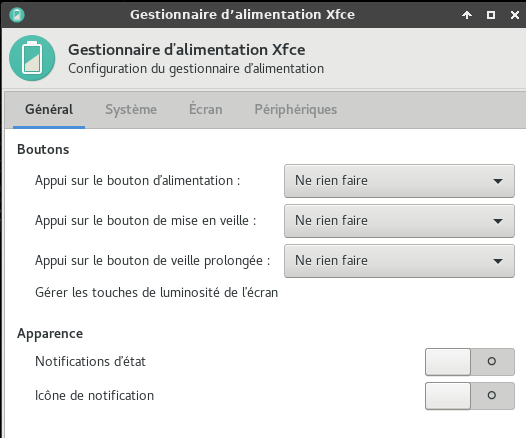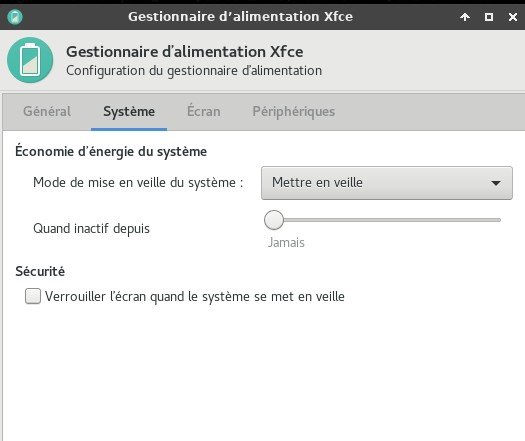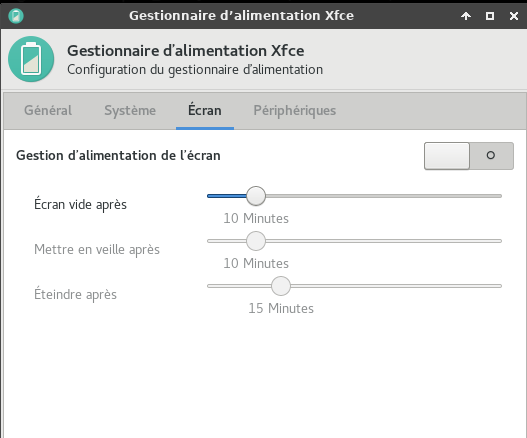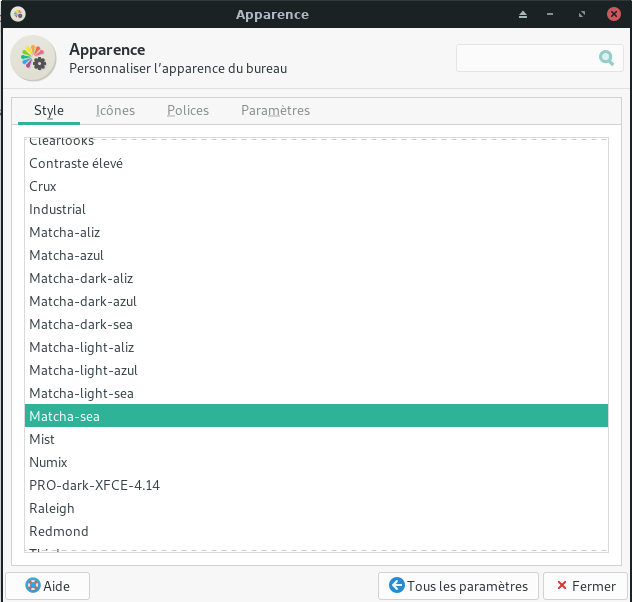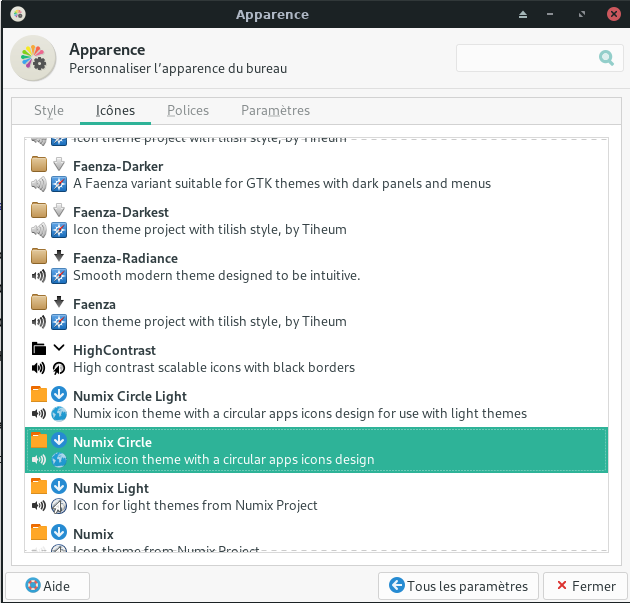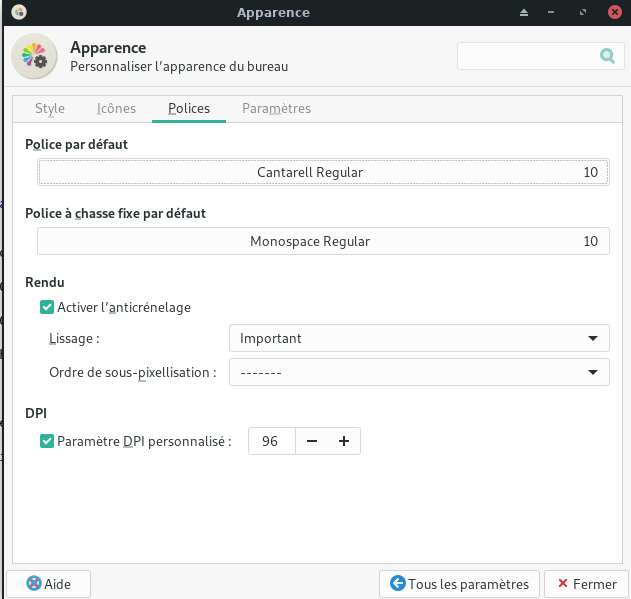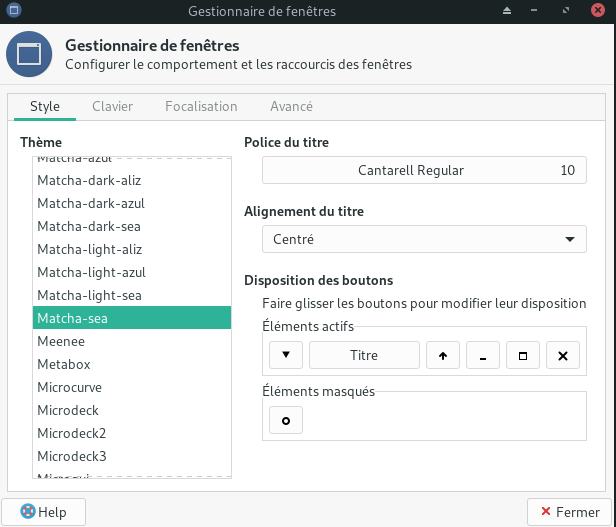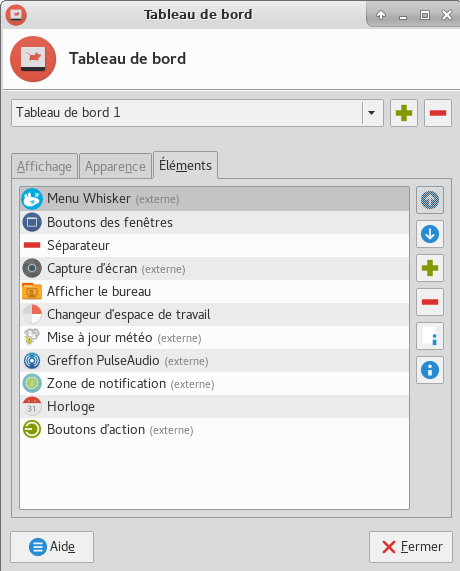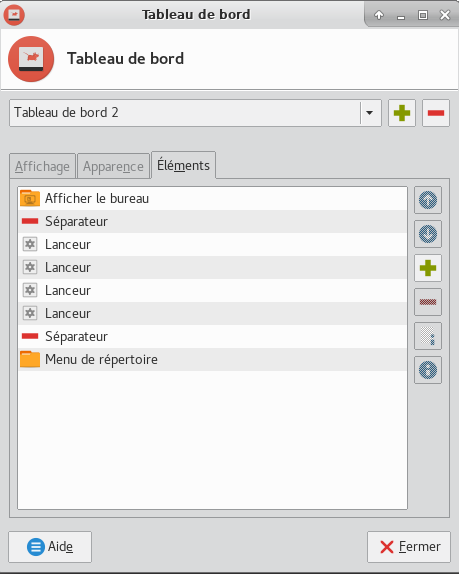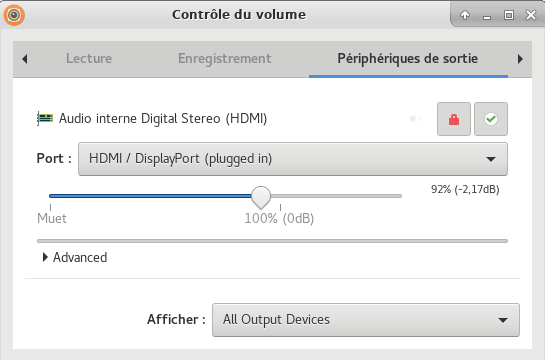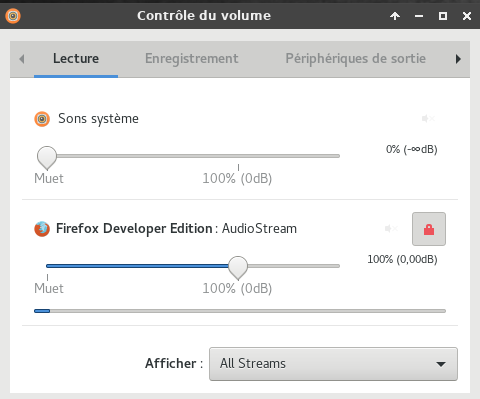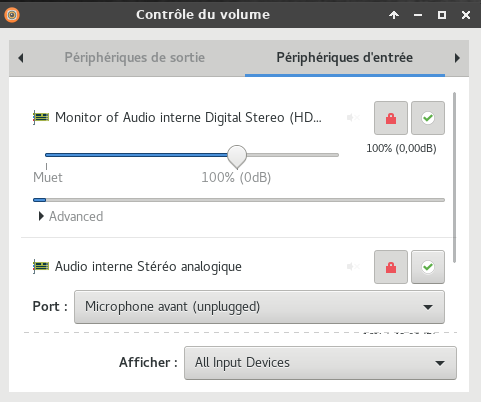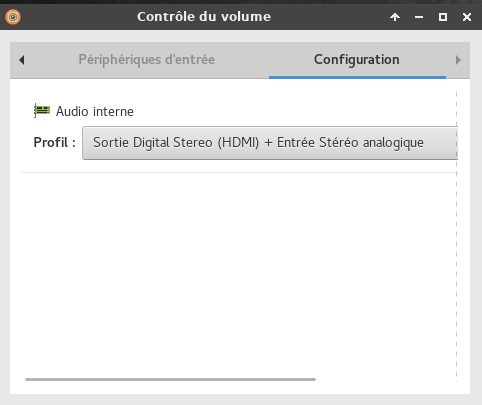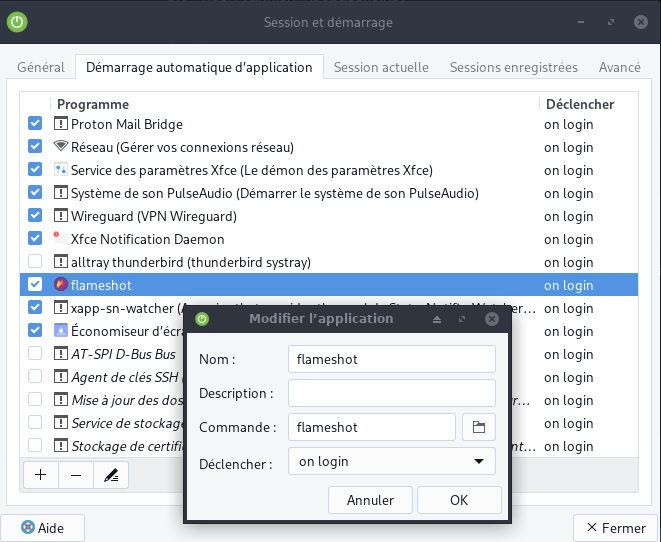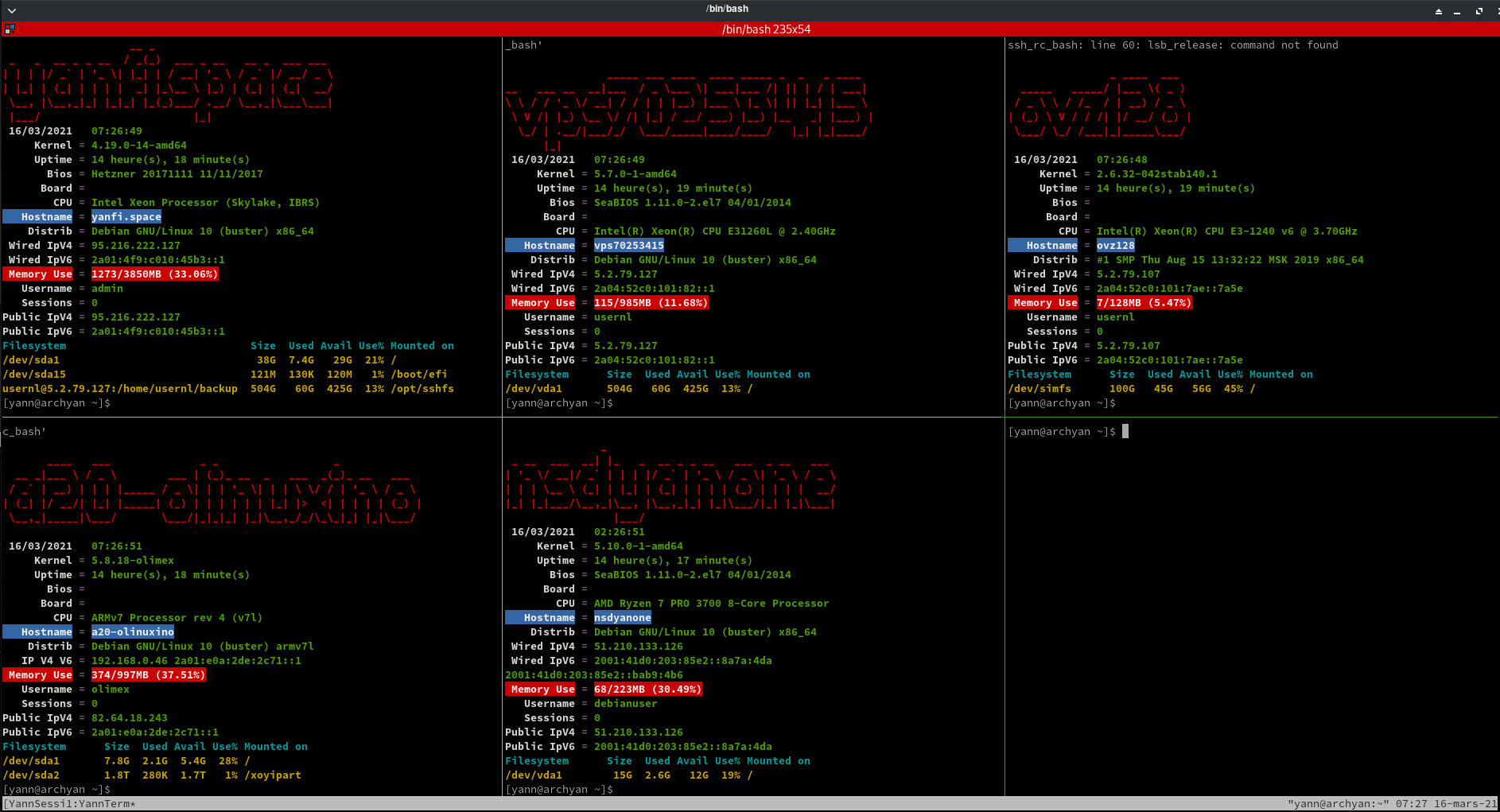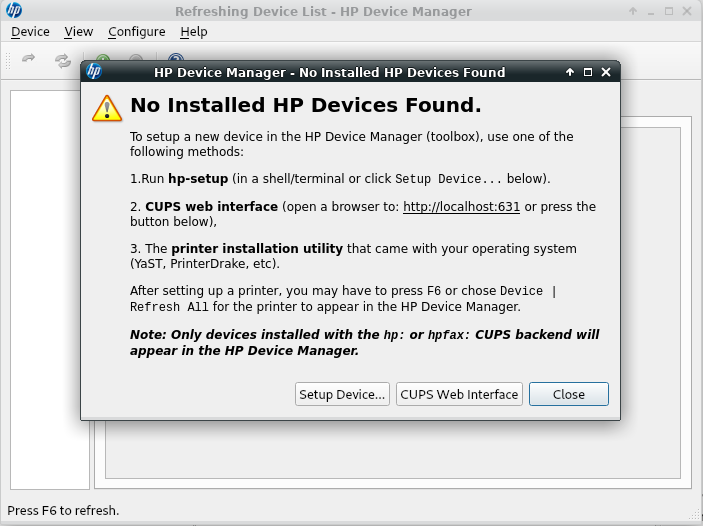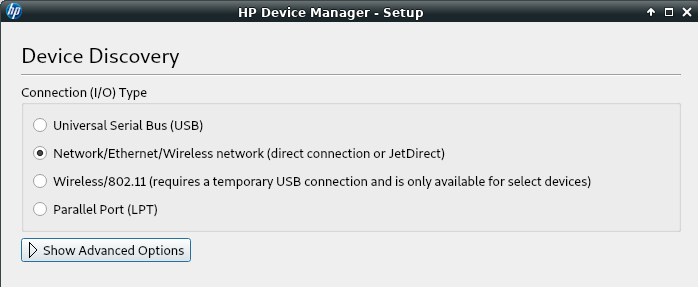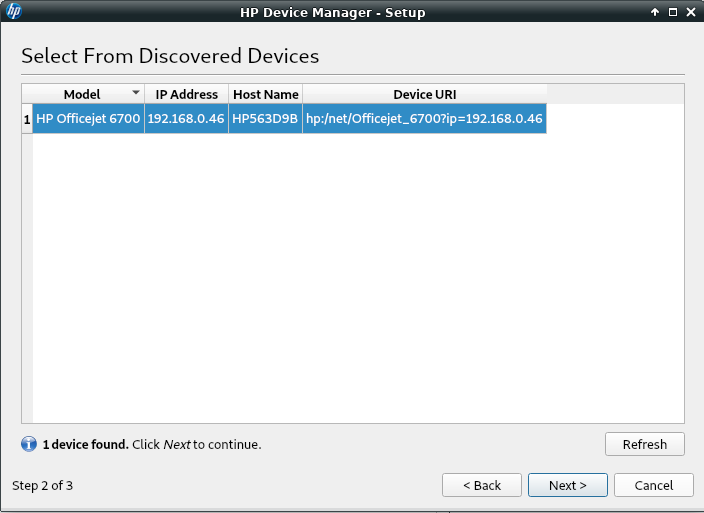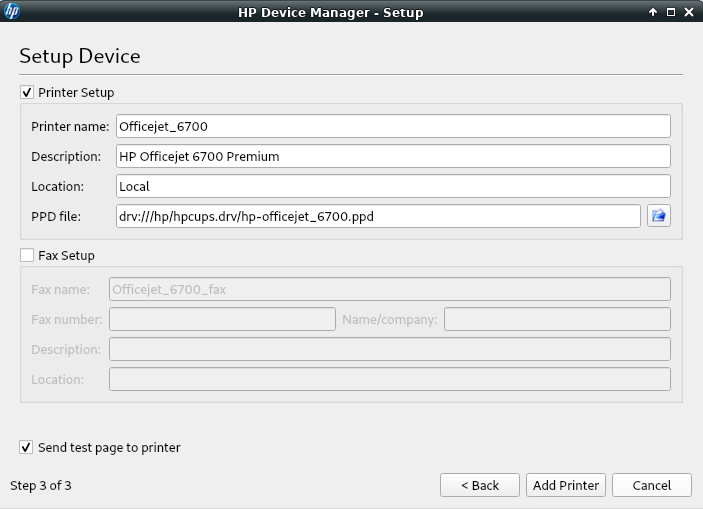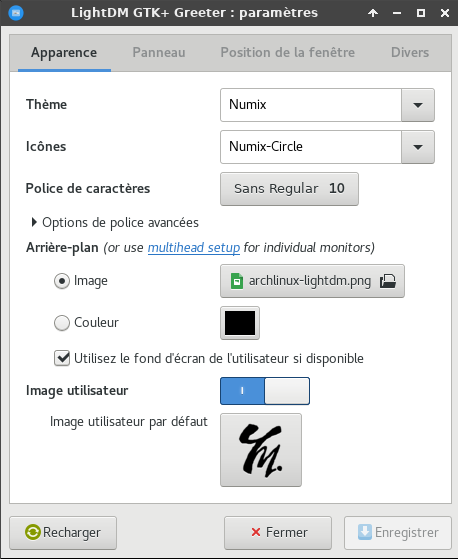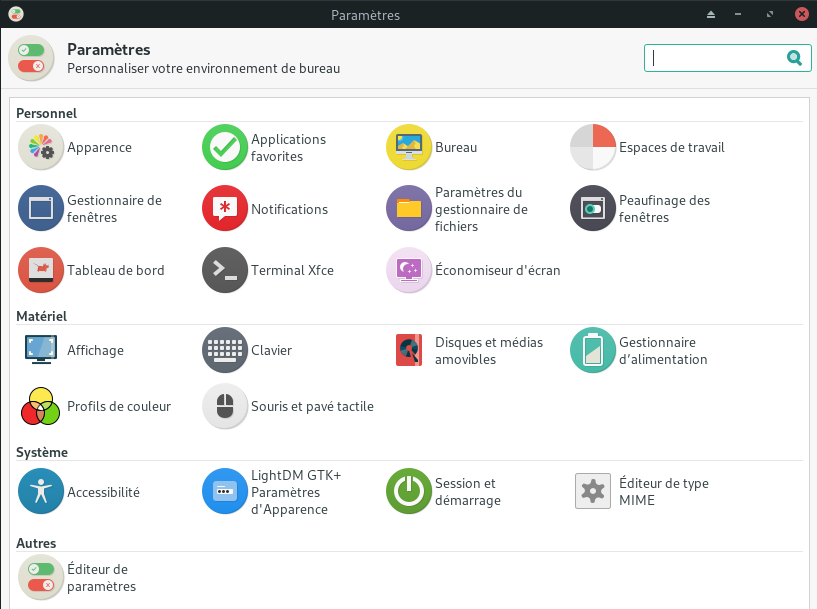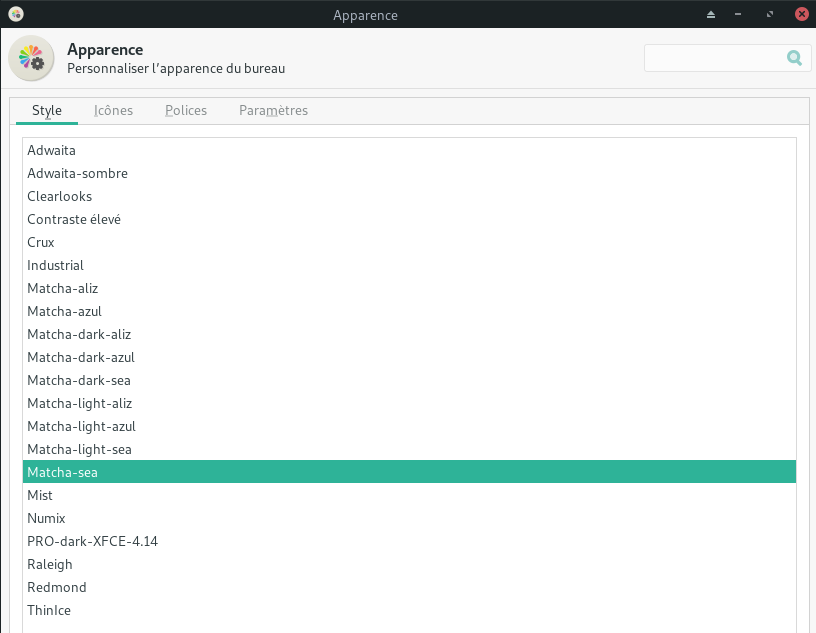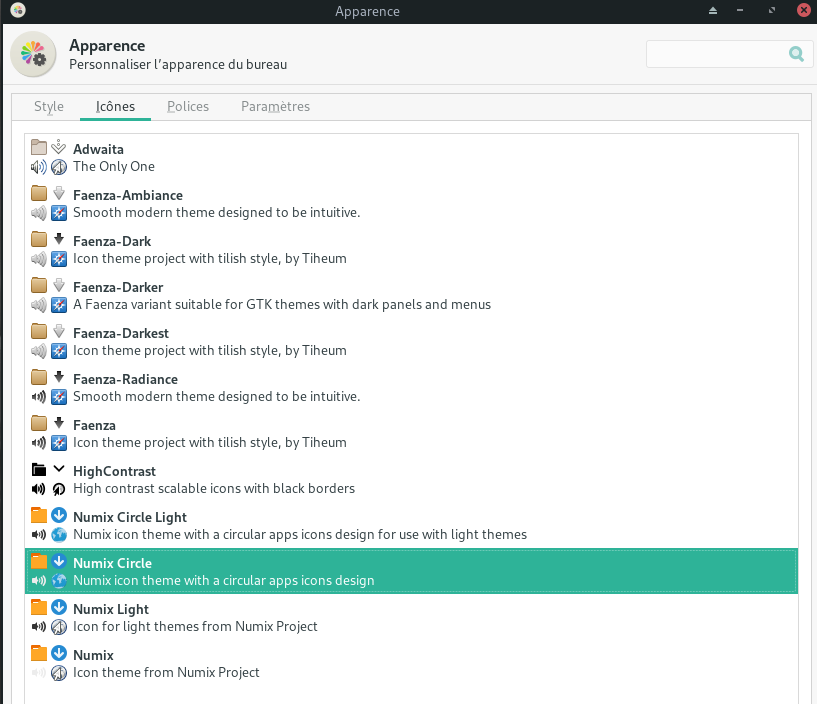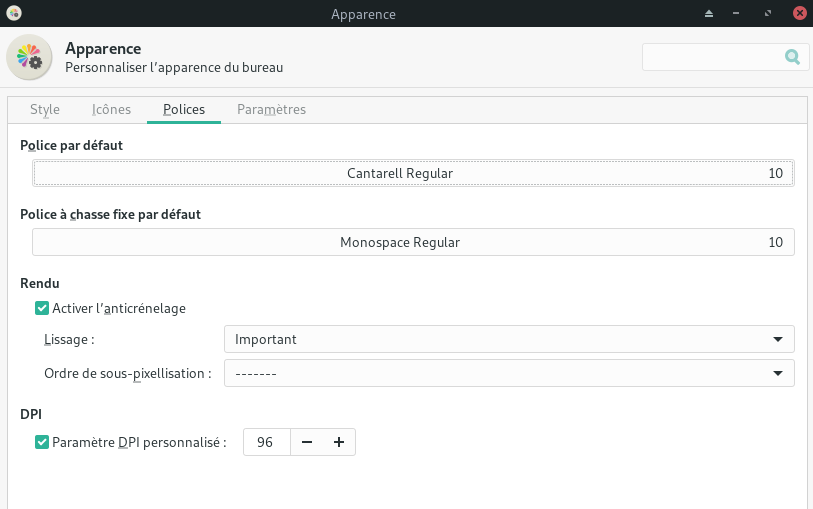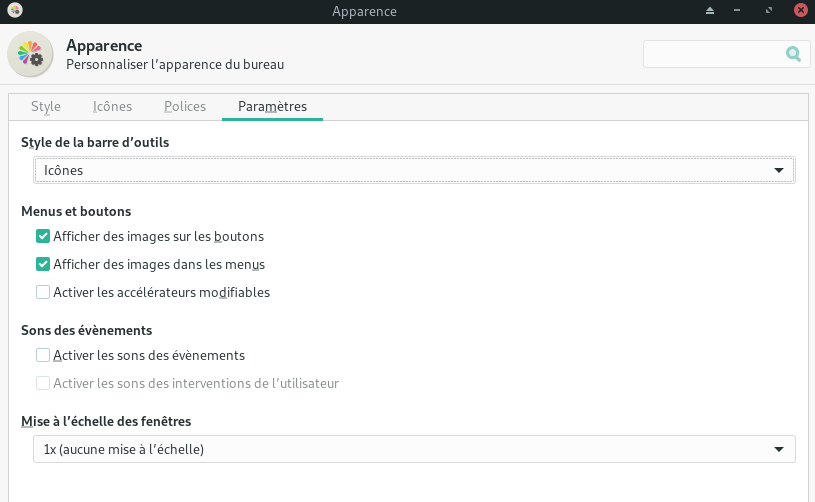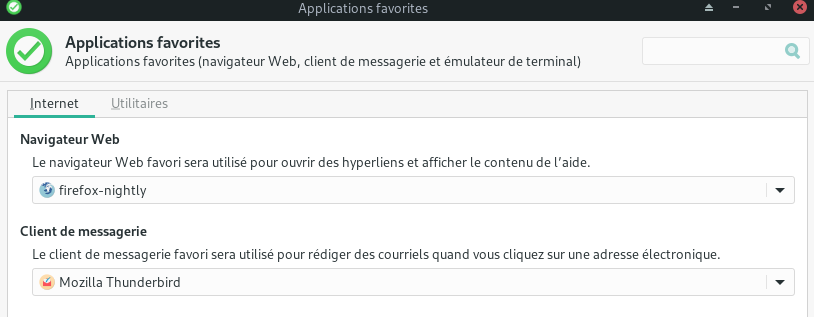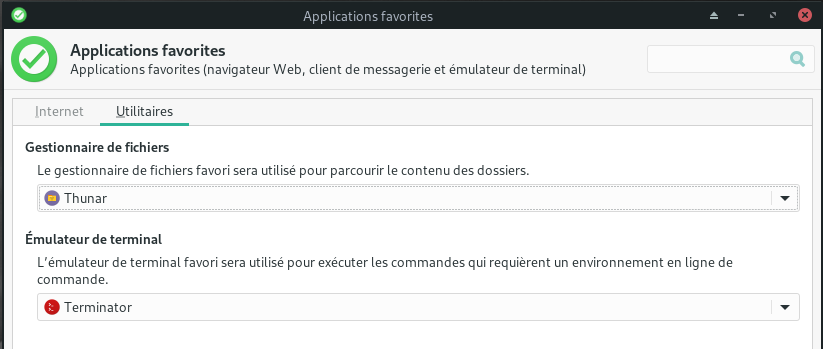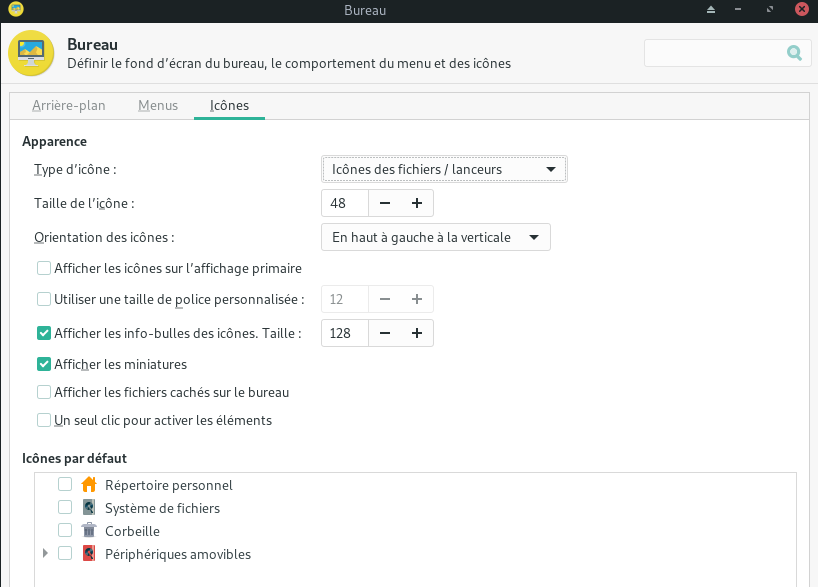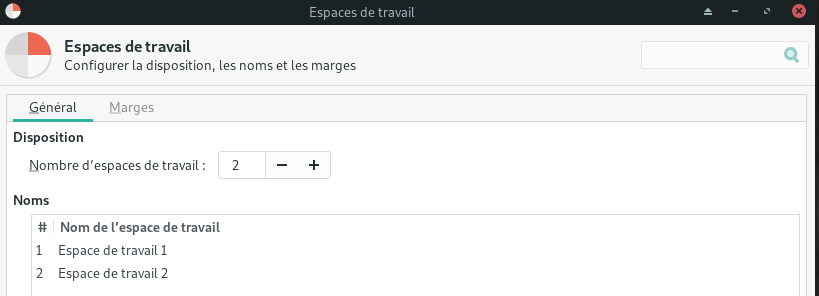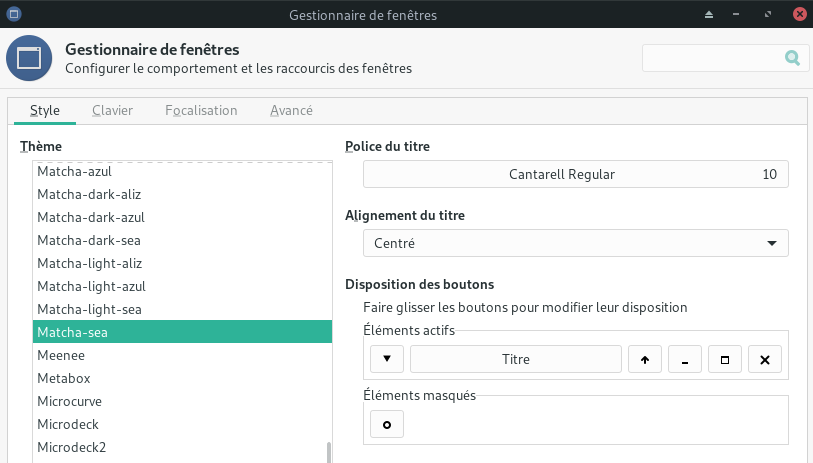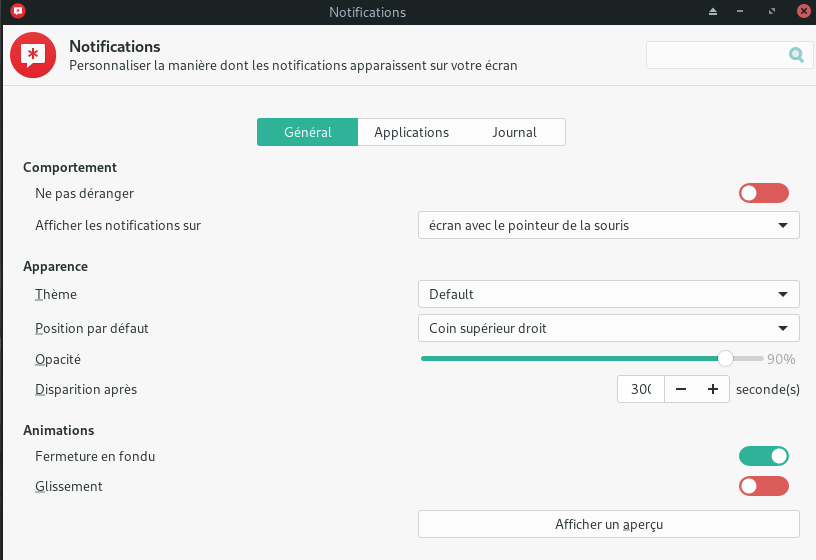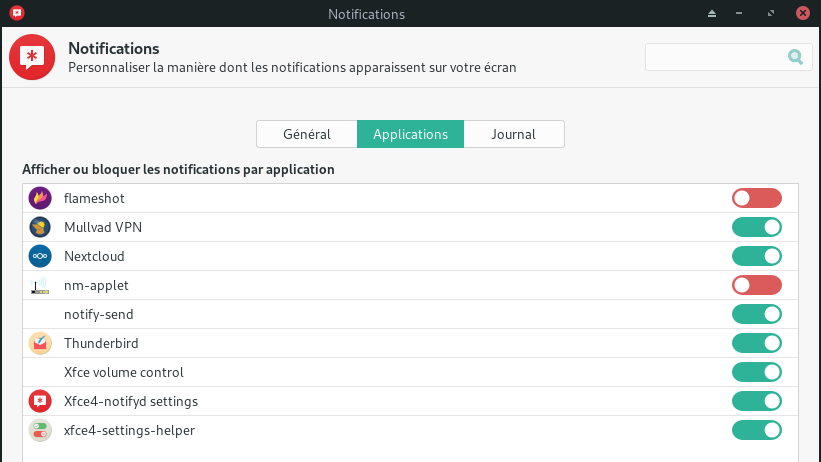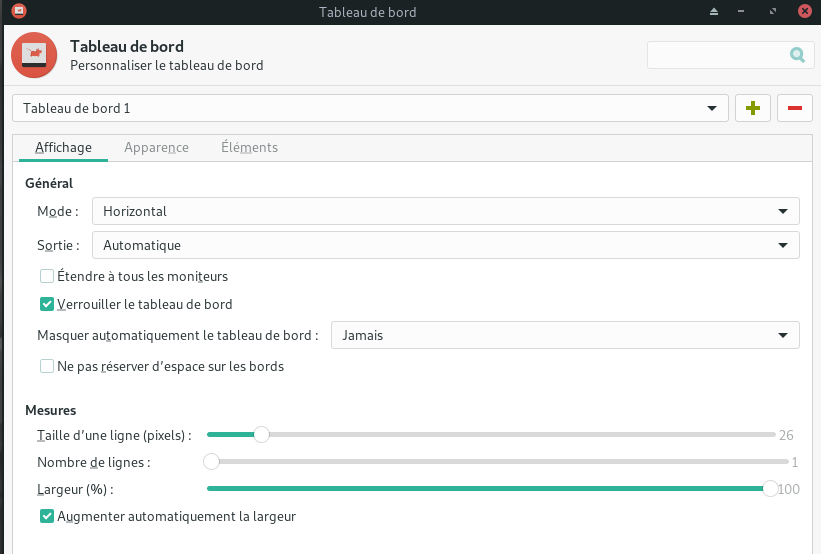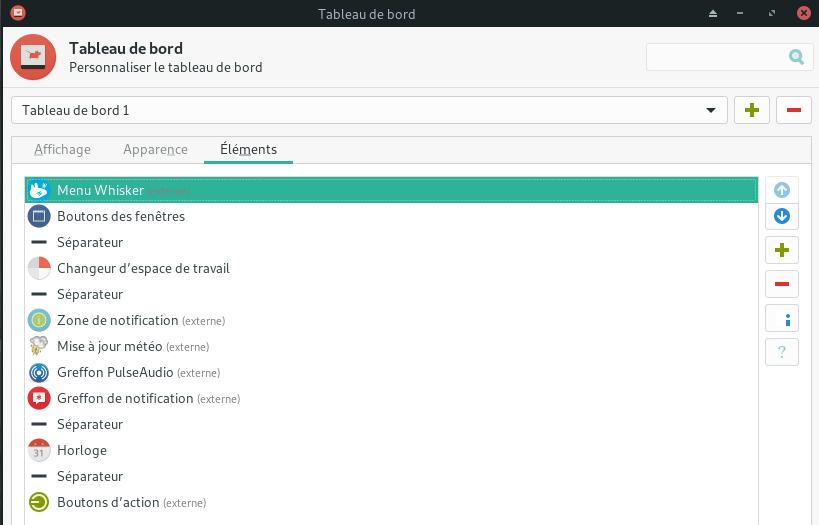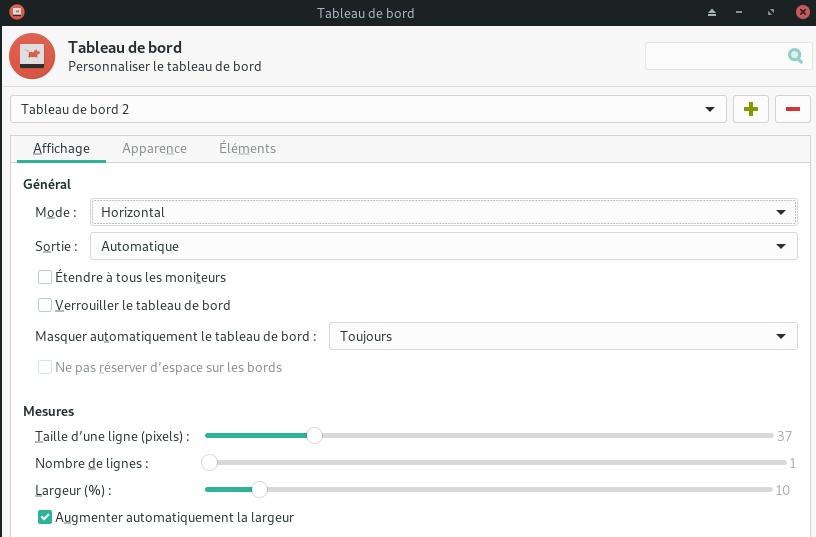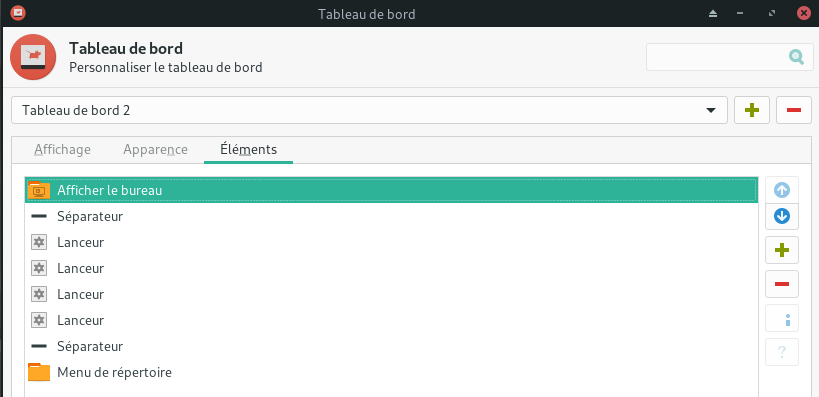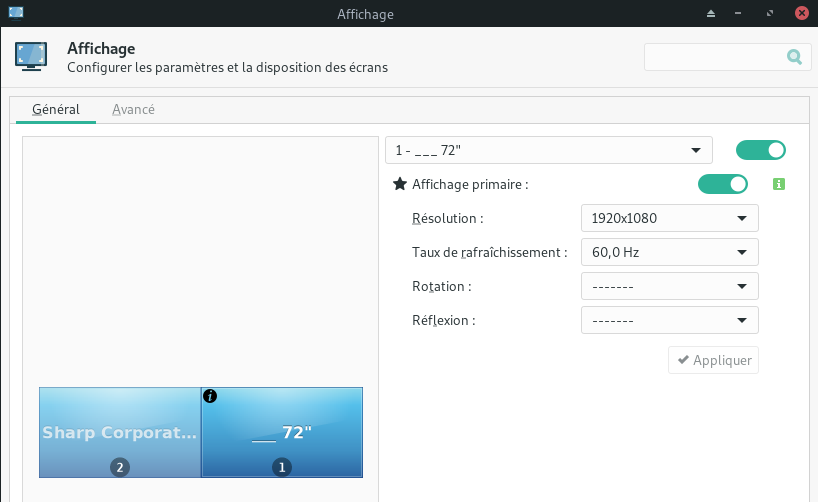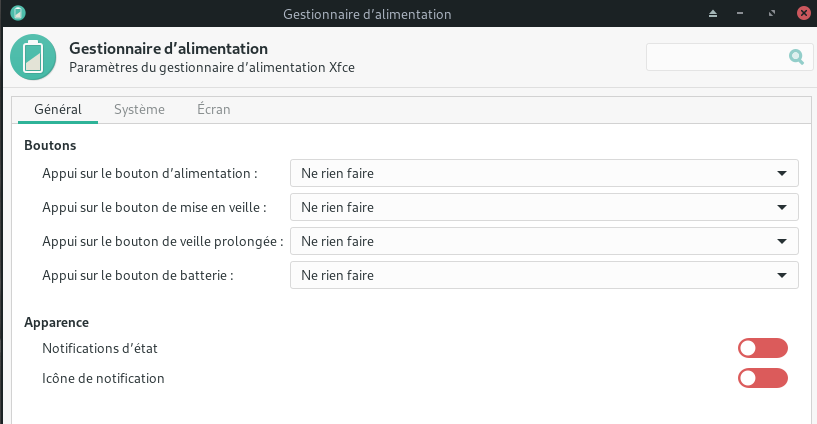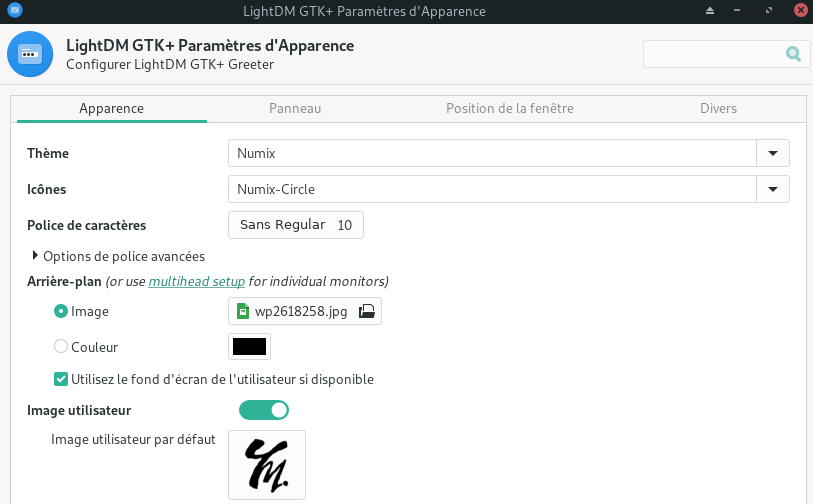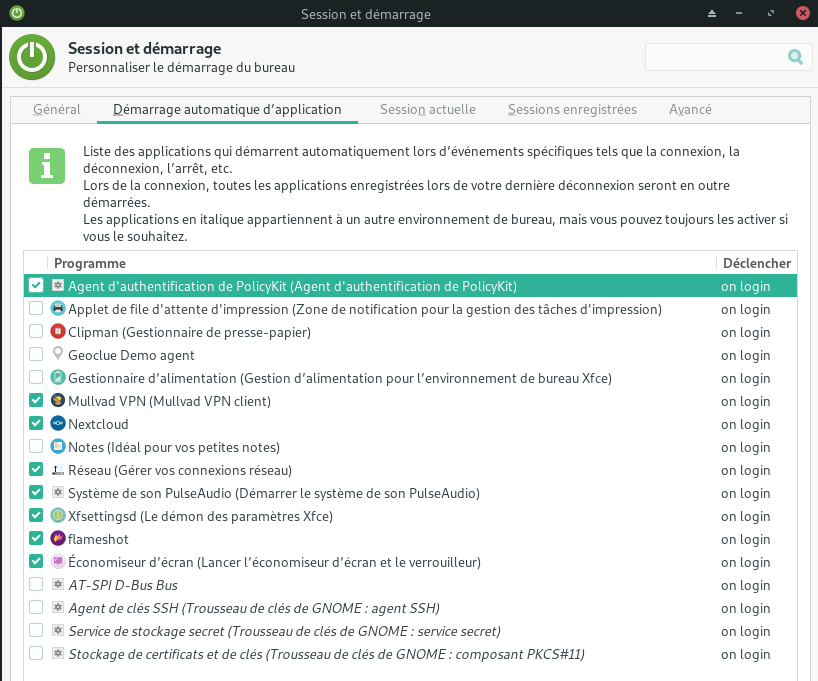PC1 Ordinateur Bureau ArchLinux xfce (NEW)
Ordinateur PC1
Matériel
Carte mère ASUS H110M-A/M.2
CPU
- Intel® Socket 1151 for 7th/6th Generation Core™ i7/Core™ i5/Core™ i3/Pentium®/Celeron® Processors
- Supports Intel® 14 nm CPU
- Supports Intel® Turbo Boost Technology 2.0
- The Intel® Turbo Boost Technology 2.0 support depends on the CPU types.
- Refer to www.asus.com for CPU support list
- Chipset
- Intel® H110
Réseau
- Contrôleur Gigabit Intel 1219v compatible avec LANGuard
Memory
- 2 x DIMM, Max. 32GB, DDR4 2400/2133 MHz Non-ECC, Un-buffered Memory
- Supports Intel® Extreme Memory Profile (XMP)
- Hyper DIMM support is subject to the physical characteristics of individual CPUs.
- Refer to www.asus.com for the Memory QVL (Qualified Vendors Lists).
- Due to Intel® chipset limitation, DDR4 2400MHz memory frequency is only supported by 7th Generation Intel® processors. Higher memory modules will run at the maximum transfer rate of DDR4 2400MHz.
- Due to Intel® chipset limitation, DDR4 2133MHz and higher memory modules on 6th Generation Intel® processors will run at the maximum transfer rate of DDR4 2133MHz.
Graphic
- Integrated Graphics Processor- Intel® HD Graphics support
- Multi-VGA output support : HDMI/DVI-D/RGB ports
- Supports HDMI with max. resolution 4096 x 2160 @ 24 Hz / 2560 x 1600 @ 60 Hz
- Supports DVI-D with max. resolution 1920 x 1200 @ 60 Hz
- Supports RGB with max. resolution 1920 x 1200 @ 60 Hz
- Maximum shared memory of 1024 MB
- Supports up to 2 displays simultaneously
Expansion Slots
- 1 x PCIe 3.0/2.0 x16 (x16 mode)
- 2 x PCIe 2.0 x1
Storage
- Intel® H110 chipset :
- 1 x M.2 Socket 3, with M key, type 2242/2260/2280 storage devices support (both SATA & PCIE mode)*2
- 4 x SATA 6Gb/s port(s),
- Intel® Rapid Storage Technology supports*1
- LAN
- Intel® I219V
Audio
- Realtek® ALC887 8-Channel High Definition Audio CODEC *2
- Supports : Jack-detection, Front Panel Jack-retasking
Audio Feature :
- LED-illuminated design - Brighten up your build with the gorgeous illuminated audio trace path.
- Audio Shielding: Ensures precision analog/digital separation and greatly reduced multi-lateral interference
- Dedicated audio PCB layers: Separate layers for left and right channels to guard the quality of the sensitive audio signals
- Premium Japanese audio capacitors: Provide warm, natural and immersive sound with exceptional clarity and fidelity
USB Ports
- Intel® H110 chipset :
- 4 x USB 3.1 Gen 1 port(s) (2 at back panel, blue, 2 at mid-board)
- Intel® H110 chipset :
- 6 x USB 2.0/1.1 port(s) (4 at back panel, black, 2 at mid-board)
Special Features
- ASUS 5X Protection II :
- ASUS LANGuard - 2.5X higher surge tolerance
- ASUS DIGI+ VRM - 5 Phase digital power design
- ASUS DRAM Overcurrent Protection - Prevents damage from short circuits
- ASUS Stainless-Steel Back I/O - 3X corrosion-resistance for greater durability
- ASUS ESD Guards - Electrostatic discharge protection
- ASUS EPU :
- EPU
- ASUS Exclusive Features :
- AI Suite 3
- Ai Charger
- Low EMI Solution
- USB 3.0 Boost
- Mobo Connect
- PC Cleaner
- ASUS Quiet Thermal Solution :
- Stylish Fanless Design Heat-sink solution
- ASUS Fan Xpert
- ASUS EZ DIY :
- ASUS CrashFree BIOS 3
- ASUS EZ Flash 3
- ASUS UEFI BIOS EZ Mode
- Push Notice
- ASUS Q-Design :
- ASUS Q-Slot
- ASUS Q-DIMM
Back I/O Ports
- 1 x PS/2 keyboard (purple)
- 1 x PS/2 mouse (green)
- 1 x DVI-D
- 1 x D-Sub
- 1 x HDMI
- 1 x LAN (RJ45) port(s)
- 2 x USB 3.1 Gen 1 (blue)
- 4 x USB 2.0
- 3 x Audio jack(s)
Internal I/O Ports
- 1 x USB 3.1 Gen 1 connector(s) support(s) additional 2 USB 3.1 Gen 1 port(s)
- 1 x USB 2.0 connector(s) support(s) additional 2 USB 2.0 port(s)
- 1 x M.2 Socket 3
- 1 x COM port(s) connector(s)
- 4 x SATA 6Gb/s connector(s)
- 1 x CPU Fan connector(s) (1 x 4 -pin)
- 1 x Chassis Fan connector(s) (1 x 4 -pin)
- 1 x S/PDIF out header(s)
- 1 x 24-pin EATX Power connector(s)
- 1 x 4-pin ATX 12V Power connector(s)
- 1 x Front panel audio connector(s) (AAFP)
- 1 x Clear CMOS jumper(s)
- 1 x System panel connector
Accessories
- User’s manual
- I/O Shield
- 2 x SATA 3Gb/s cable(s)
- 1 x M.2 Screw Package
- 1 x Supporting DVD
Manageability
- WfM 2.0, DMI 3.0, WOL by PME, PXE
Form Factor
- mATX Form Factor
- 8.9 inch x 7.3 inch ( 22.6 cm x 18.5 cm )
BIOS
- 128 Mb Flash ROM, UEFI AMI BIOS, PnP, DMI 3.0, WfM2.0, SM BIOS 3.0, ACPI 5.0, Multi-language BIOS, ASUS EZ Flash 3, ASUS CrashFree BIOS 3, My Favorites, Quick Note, Last Modified Log, F12 PrintScreen function, and ASUS DRAM SPD (Serial Presence Detect) memory information
Mise à jour du bios
- Update BIOS ASUS H110M-A/M.2
- BIOS H110M-A-M-2 (download)
- Version 3408 2017/07/21 Mise à jour BIOS effectuée le 13/10/2017
- Version 4202 2019/03/15 Mise à jour BIOS effectuée le
Après mise à jour du BIOS , il faut activer Intel Virtualization Technology
- Accès au BIOS (F2)
- Advanced Mode (F7)
- Onglet Advanced
- Faire défiler le champ Cpu configuration jusqu’au paramètre Intel Virtualization Technology
- Activer Intel Virtualization Technology Enabled
- Onglet Exit
- Save changes & reset
Processeur Refroidisseur Mémoire Alimentation
Intel Core i3-6100 (3.7 GHz)
Processeur Dual Core Socket 1151 Cache L3 3 Mo Intel HD Graphics 530 0.014 micron (version boîte - garantie Intel 3 ans)
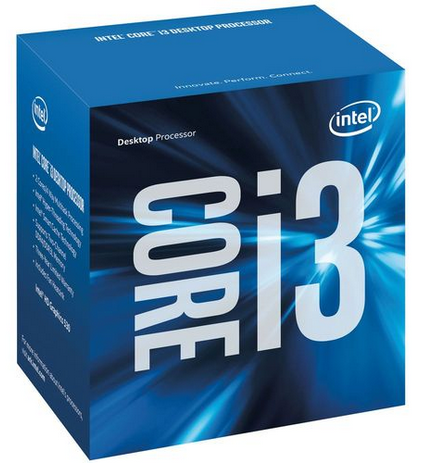
CPU UPGRADE ASUS H110M-A/M.2 processor support and specifications (list des CPU compatibles avec la carte mère)
Processeur Intel Core i5-7500 CPU mis en place le 20/02/2020
1
2
3
4
5
6
7
8
9
10
11
12
13
14
15
16
17
18
19
20
21
22
23
24
25
26
27
28
29
30
31
32
33
34
35
36
General specs
Microarchitecture: Kaby Lake
Core Name: Kaby Lake-S
Manufacturing Process: 0.014 micron
Socket Type: Socket 1151
The Number of Cores: 4
The Number of Threads: 4
Multiprocessing: Not supported
Frequency: 3.4 GHz
Maximum Turbo Frequency: 3.8 GHz
L1 Cache: 128 KB (code)
128 KB (data)
L2 Cache: 1 MB
L3 Cache: 6 MB
Thermal Design Power: 65 Watt
Integrated GPU: Intel HD 630
Supported memory: DDR3L-1333 / DDR3L-1600 / DDR4-2133 / DDR4-2400
Instructions and Technologies
Execute Disable Bit? Yes
64-bit Support? Yes
Hyper-Threading technology? No
Turbo Boost? Yes
Virtualization? Yes
Enhanced SpeedStep? Yes
Instruction Set Extensions: AES
AVX
AVX2
F16C
FMA3
MMX
SSE
SSE2
SSE3
SSE4
Supplemental SSE3
Cooler Master Hyper TX3i
Ventilateur pour processeur (pour socket Intel 775 / 1150 / 1151 / 1155 / 1156)

Kingston ValueRAM 16 Go DDR4 2133 MHz CL15 DR X8
RAM DDR4 PC4-17000 - KVR21N15D8/16 (garantie 10 ans par Kingston)

Zalman ZM500-GV 80PLUS Bronze
Alimentation 500W ATX 12V v2.3 80PLUS Bronze

Western Digital Red 4 To SATA 3”5 6Gb/s

Spécifiquement conçus pour les systèmes NAS de 1 à 8 baies, les disques durs Western Digital Red sont faits pour tourner 24h/24 et 7j/7, et destinés aux particuliers et aux petites structures de travail. Ces disques durs au format 3.5” sont construits autour de 64 à 256 Mo de cache sur un bus SATA III. Leur compatibilité est assurée avec la plupart des serveurs NAS de grandes marques .
Western Digital Caviar GP WD5000AACS 500GB 5400 to 7200 RPM 16MB Cache SATA 3.0Gb/s 3.5” Internal Hard Drive Bare Drive 3”5

Crucial SSD C300-CTFDDAC064M 64Go
Crucial SSD CT512MX1 512Go

ArchLinux
Boot sur clé USB en UEFI contenant image ISO archlinux (format aaaa.mm.jj-dual.iso)
1
loadkeys fr # en est en qwerty , il faut saisir 'loqdkeys'
Partitionnement du disque
Partitionnement du disque SSD 120G GPT + LVM
1
gdisk /dev/sda
On passe en mode expert : x
On efface tout : z
Après partitionnement
1
gdisk -l /dev/sda
1
2
3
4
5
6
7
8
9
10
11
12
13
14
15
16
17
18
19
20
21
22
23
GPT fdisk (gdisk) version 1.0.5
Partition table scan:
MBR: protective
BSD: not present
APM: not present
GPT: present
Found valid GPT with protective MBR; using GPT.
Disk /dev/sda: 234441648 sectors, 111.8 GiB
Model: CT120BX300SSD1
Sector size (logical/physical): 512/4096 bytes
Disk identifier (GUID): 2E7D3E67-A473-499C-9193-414E47C07873
Partition table holds up to 128 entries
Main partition table begins at sector 2 and ends at sector 33
First usable sector is 34, last usable sector is 234441614
Partitions will be aligned on 2048-sector boundaries
Total free space is 2925 sectors (1.4 MiB)
Number Start (sector) End (sector) Size Code Name
1 2048 1050623 512.0 MiB EF00 efi
2 1050624 1638399 287.0 MiB 8300 boot
3 1638400 234440703 111.0 GiB 8300 lvm-partition
Les partitions logiques lvm
1
2
roota ct120bx -wi-ao---- 40,00g
home vg-nas-one -wi-ao---- 100,00g
On utilise le volume physique vg-nas-one pour le home
Système de fichiers
Type de fichier ext4 pour les autres partitions
1
2
3
4
mkfs.fat -F32 /dev/sda1
mkfs.ext4 /dev/sda2
mkfs.ext4 /dev/ct120bx/roota
mkfs.ext4 /dev/vg-nas-one/home
Archlinux ,installation de base
Points de montage
1
2
3
4
5
6
mount /dev/ct120bx/roota /mnt
mkdir /mnt/home
mount /dev/vg-nas-one/home /mnt/home
mkdir -p /mnt/boot/efi
mount /dev/sda2 /mnt/boot
mount /dev/sda1 /mnt/boot/efi
modifier le fichier /etc/pacman.d/mirrorlist pour ne garder qu’un seul miroir (facultatif)
passer la commande suivante avant la première ligne pacstrap :
1
export LANG=C
installation
1
pacstrap /mnt base base-devel linux linux-firmware nano dhcpcd lvm2
NOTE : Il est possible de se connecter en ssh pour la suite de l’installation:
- Modifier le mot de passe root :
passwd - Relever l’adresse IP :
ip addr - Lancer sshd :
systemctl start sshd.socket - Depuis le poste distant :
ssh root@adresseIP
générer le fichier /etc/fstab qui liste les partitions présentes avec les UUID des partitions
1
genfstab -U -p /mnt >> /mnt/etc/fstab
Passage en chroot
1
arch-chroot /mnt
Fuseau horaire Europe/Paris
1
timedatectl set-timezone Europe/Paris
Activer la synchronisation ntp
1
2
timedatectl set-ntp true
timedatectl
1
2
3
4
5
6
7
Local time: jeu. 2020-12-17 11:09:44 CET
Universal time: jeu. 2020-12-17 10:09:44 UTC
RTC time: jeu. 2020-12-17 10:09:44
Time zone: Europe/Paris (CET, +0100)
System clock synchronized: yes
NTP service: active
RTC in local TZ: no
Clavier en mode texte, créer le fichier /etc/vconsole.conf.
1
echo "KEYMAP=fr" > /etc/vconsole.conf
localisation française, le fichier /etc/locale.conf doit contenir la bonne valeur pour LANG
1
nano /etc/locale.conf
Ajouter
1
2
LANG=fr_FR.UTF-8
LC_COLLATE=C
Il faut supprimer le # au début de la ligne fr_FR.UTF-8 UTF-8 dans le fichier /etc/locale.gen
1
nano /etc/locale.gen
puis exécuter:
1
locale-gen
spécifier la locale pour la session courante
1
export LANG=fr_FR.UTF-8
on a une machine en mono-démarrage sur Archlinux, et on peut demander à ce que l’heure appliquée soit UTC
1
hwclock --systohc --utc
modifier le fichier /etc/mkinitcpio.conf
1
nano /etc/mkinitcpio.conf
ajouter lvm2 entre block et filesystems dans les HOOKS
puis exécuter mkinitcpio qui est un script shell utilisé pour créer un environnement qui se chargé en premier en mémoire :
1
mkinitcpio -p linux # linux-lts si vous voulez le noyau lts
nom de la machine /etc/hostname
1
echo "archyan" > /etc/hostname
Créer fichier hosts
1
nano /etc/hosts
1
2
3
127.0.0.1 localhost
::1 localhost
127.0.1.1 archyan
mot de passe root
1
passwd root
Assurez-vous que vous utilisez toujours de la racine d’arche. Installez les paquets nécessaires :
1
pacman -S grub efibootmgr
Créez le répertoire si inexistant où la partition EFI sera montée :
1
mkdir -p /boot/efi
Maintenant, vérifiez ou montez la partition ESP
1
mount /dev/sda1 /boot/efi
Installez grub comme ceci :
1
grub-install --target=x86_64-efi --bootloader-id=GRUB --efi-directory=/boot/efi
Un dernier pas :
1
grub-mkconfig -o /boot/grub/grub.cfg
Créer un utilisateur ‘yann’ avec la commande suivante
1
2
useradd -m -g users -G power,storage,wheel -s /bin/bash yann
passwd yannick
Modifier sudoers pour accès sudo sans mot de passe à l’utilisateur
1
echo "yann ALL=(ALL) NOPASSWD: ALL" >> /etc/sudoers
On peut maintenant quitter tout, démonter proprement les partitions et redémarrer.
1
2
3
4
exit
umount -R /mnt
reboot # Redémarrage
# oter la clé USB
On se connecte en utilisateur
Openssh
Installation et lancement
1
pacman -S openssh
Validation
1
systemctl enable sshd.socket
Lancement SSH
1
systemctl start sshd.socket
On peut se connecter en utilisateur d’un autre poste
Outils et applications
On commence par tout ce qui est graphique : gimp, cups (gestion de l’imprimante) et hplip (si vous avez une imprimante scanner Hewlett Packard). Le paquet python-pyqt5 est indispensable pour l’interface graphique de HPLIP. Webkigtk2 étant indispensable pour la lecture de l’aide en ligne de Gimp. outil rsync, Retext éditeur markdown, firefox fr, thunderbird, libreoffice, gdisk
1
sudo pacman -S cups system-config-printer gimp hplip rsync firefox-i18n-fr git libreoffice-fresh-fr thunderbird-i18n-fr wget jq figlet bind-tools
installer Yay (écrit en go) pour compléter Pacman
Yay :
1
2
3
4
5
git clone https://aur.archlinux.org/yay
cd yay
makepkg -sri
cd ..
sudo rm -r yay
On supprime la dépendance Go !!!)
Yay (Utiliser la version précompilée, il faut au minimun yay déjà installé) :
1
yay -S yay-bin
Cette version précompilée de yay est beaucoup plus rapide à installer et à maintenir (il supprime l’installation de yay précédente)…
Historique de la ligne de commande
Ajoutez la recherche d’historique de la ligne de commande au terminal.
Tapez un début de commande précédent, puis utilisez shift + up (flèche haut) pour rechercher l’historique filtré avec le début de la commande.
1
sudo -s
1
2
3
4
# Global, tout utilisateur
echo '"\e[1;2A": history-search-backward' | sudo tee -a /etc/inputrc
echo '"\e[1;2B": history-search-forward' | sudo tee -a /etc/inputrc
exit
Fix “invalid or corrupted package (PGP signature)” Error In Arch Linux
1
sudo pacman -S archlinux-keyring
Xorg
Toutes les commandes en mode su (sudo -s)
Installation de Xorg.
1
sudo pacman -S xorg
XFCE
Installation
1
sudo pacman -S xfce4 xfce4-goodies
Valider tout par défaut
Thèmes et icônes
1
yay -S matcha-gtk-theme numix-circle-icon-theme-git numix-gtk-theme-git zuki-themes
Liens sur les autres unités
1
2
3
4
5
6
7
sudo ln -s /srv/hdd2g/data/BiblioCalibre $HOME/media/BiblioCalibre
sudo ln -s /srv/hdd2g/data/CalibreTechnique $HOME/media/CalibreTechnique
sudo ln -s /srv/hdd2g/data/devel $HOME/media/devel
sudo ln -s /srv/hdd2g/data/dplus $HOME/media/dplus
sudo ln -s /srv/hdd2g/data/music $HOME/media/music
sudo ln -s /srv/hdd2g $HOME/srv_hdd2g
sudo ln -s /srv/virtuel $HOME/virtuel
Gérer des périphériques utilisant MTP (tablettes sous android par exemple), il vous faut rajouter les deux paquets gvfs-mtp et mtpfs (facultatif) : sudo pacman -S gvfs-{afc,goa,google,gphoto2,mtp,nfs,smb}
Installer suite Xfce avec vlc (vidéo), pulseaudio, etc…
1
2
3
sudo pacman -S gvfs mtpfs vlc xarchiver galculator evince ffmpegthumbnailer xscreensaver pavucontrol pulseaudio pulseaudio-alsa
sudo pacman -S gedit keepassxc terminator filezilla nmap minicom zenity tmux
yay -S menulibre
ATTENTION : NE PAS INSTALLER le paquet xfce4-screensaver , pour vérifier si présent
pacman -Q xfce4-screensaveretsudo pacman -R xfce4-screensaverpour l’éliminer
lightdm
Installation lightdm et du gestionnaire graphique
1
sudo pacman -S lightdm-gtk-greeter-settings # Installation de lightdm lightdm-gtk-greeter lightdm-gtk-greeter-settings
Pour avoir le bon agencement clavier dès la saisie du premier caractère du mot de passe, il faut entrer la commande suivant avant de lancer pour la première fois lightdm :
1
sudo localectl set-x11-keymap fr
Pour lancer Xfce, il faut entrer dans un premier temps :
1
sudo systemctl start lightdm # A saisir sur l'ordinateur ,pas sur la console SSH
Sélectionner l’utilisateur et saisir son mot de passe, et si tout se passe bien, on peut valider :
1
sudo systemctl enable lightdm
Dans le cas d’une configuration multi écran, il faut sélectionnner un écran sur lequel s’affichera la fenêtre de “login”
Ouvrir le fichier /etc/lightdm/lightdm-gtk-greeter.conf et ajouter active-monitor=0 sous [greeter]
1
2
[greeter]
active-monitor=0
Personnaliser XFCE
Au choix :
- Icônes “faenza” et thème “numix” :
sudo pacman -S faenza-icon-theme numix-gtk-theme - Icônes et thème “numix” :
yay -S numix-gtk-theme-git numix-circle-icon-theme-git zuki-themes - Icônes et thème “matcha” :
yay -S matcha-gtk-theme
Modification du tableau de bord , clic-droit → Tableau de bord → Préférences de tableau de bord
Tableau de bord 1
- Onglet Eléments
- Ajouter des éléments (+) –> Menu whisker (icône yannick-green.png) ,Mise à jour météo ,Greffon PulseAudio ,Afficher le bureau, Captures d’écran
- Supprimer Menu des applications
- Horloge Affichage date et heure, format personnalisé : %e %b %Y %R
- Changeur d’espace de travail ,Paramètres des espaces de travail à 2 , décocher Changer d’espace…
- Boutons d’action idem dans apparence , actions
Déconnexion
- Onglet Affichage
- Verrouiller tableau de bord
- Masquer automatiquement le tableau de bord Jamais
- Taille d’une ligne (pixels) 25
Choix Icônes et thème “numix”
Xfce4 Desktop Environment Customization
Menu → Paramètres → Gestionnaire d’alimentation
Menu → Paramètres → Affichage , Double écran , Sharp à gauche de Essential
Menu → Paramètres → Apparence
Menu Paramètres → Gestionnaire de fenêtres
Après validation tableau de bord, clic droit sur icône capture écran puis Propriétés -> Zone à capturer : Sélectionner une zone
Tableau de bord 2
Pour le déplacer le Tableau de bord 2 vers écran Essential 1.___72 , décocher Verrouiller tableau de bord
- Onglet Affichage
- Verrouiller tableau de bord
- Masquer automatiquement le tableau de bord Toujours
- Taille d’une ligne (pixels) 40
- Onglet Eléments tableau de bord 2
- Emulateur de Terminal : /usr/bin/terminator , icône terminator
Menu → Paramètres → Applications favorites
- Utilitaires -> Emulateur de terminal : /usr/bin/terminator “%s”
Menu Paramètres –> Bureau
- Fonds d’écran image /usr/share/backgrounds/
- Onglet Icônes
- Tout décocher dans Icônes par défaut
Son
Lancement
1
2
pulseaudio --start
sudo usermod -aG audio $USER
Ouvrir pavucontrol
Audio interne DigitalStéréo (HDMI)
Port : HDMI/DisplayPort (plugged in)
Commuter la sortie audio entre HDMI et analogique par un clic, chercher l’expression “sortie audio hdmi” dans le champ recherche du site
Client Nextcloud
Installation client nextcloud
1
yay -S nextcloud-client libgnome-keyring gnome-keyring
Démarrer le client nextcloud , après avoir renseigné l’url ,login et mot de passe pour la connexion
AllTray
Installer l’utilitaire AllTray compatible avec Gnome, KDE, et Xfce (Voir cet excellent tutorial) pour minimiser n’importe quelle application dans le systray
1
sudo pacman -S alltray
Ajout Thunderbird dans le systray
Paramètres → Session et démarrage , onglet Démarrage automatique d’application
Ajout ,clic sur le +
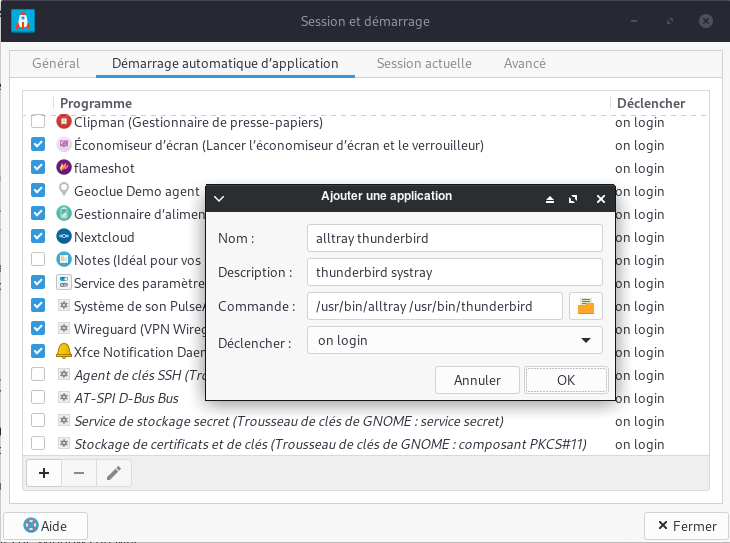
Applications
Retext
Retext , éditeur markdown
1
sudo pacman -S retext qt5-webkit
keepassxc
Créer le dossier mkdir -p $HOME/{.keepassx} , Home/.keepassx –> ~/.keepassx
Ouvrir menu xfce et lancer KeePassXC
Base ~/.keepassx/yannick_xc.kdbx
Clé ~/.ssh/yannick_keepassxc.key
Calibre
Calibre facilite la gestion de votre bibliothèque de livres électroniques. Ce programme intuitif et complet vous permet de visionner vos ebooks, de les trier selon différents critères, de les convertir (individuellement ou par lot), d’éditer leurs méta-données et de récupérer des informations à partir d’Internet.
1
sudo pacman -S calibre
Premier lancement ,bibliothèques sous ~/media/BiblioCalibre et ~/media/CalibreTechnique
Flameshot
Copie écran (flameshot)
Flameshot c’est un peu THE TOOL pour faire des captures d’écrans
1
sudo pacman -S flameshot
Flatpak
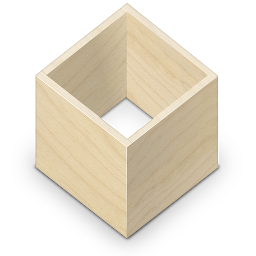 Par Matthias Clasen — https://github.com/flatpak/flatpak/blob/master/flatpak.png, CC BY-SA 4.0, Lien
Par Matthias Clasen — https://github.com/flatpak/flatpak/blob/master/flatpak.png, CC BY-SA 4.0, Lien
Flatpak (anciennement xdg-app) est un système de virtualisation d’application pour les distributions GNU/Linux de bureau.
Flatpak (archlinux)
Installation
1
sudo pacman -S flatpak
Ajout du dépôt officiel, Flathub repository
1
flatpak remote-add --if-not-exists flathub https://dl.flathub.org/repo/flathub.flatpakrepo
Liste des dépôts
1
flatpak remotes
1
2
Name Options
flathub system
Pour effacer un dépôt : flatpak remote-delete name
Recherche
1
2
flatpak update # mise à jour dépôt
flatpak search signal
1
2
Name Description Application ID Version Branch Remotes
Signal Desktop Private messenger org.signal.Signal 1.38.2 stable flathub
Installer un runtime ou une application : flatpak install remote name
où remote est le nom du dépôt distant, et name est le nom de l’application ou du runtime à installer.
Installer signal
1
flatpak install flathub signal
Le fichier ~/.local/share/applications/signal-desktop.desktop
1
2
3
4
5
6
7
8
9
[Desktop Entry]
Type=Application
Name=Signal
Comment=Signal Private Messenger for Linux
Icon=signal-desktop
Exec=/usr/bin/flatpak run signal
Terminal=false
Categories=Network;InstantMessaging;
StartupWMClass=Signal
tmuxssd
Configuration par défaut de tmux $HOME/.tmux.conf
1
2
3
4
5
6
7
8
9
10
11
12
13
14
15
16
17
18
19
20
21
22
23
24
25
26
27
28
29
30
31
32
33
34
35
36
37
38
39
40
41
42
43
44
45
46
47
48
49
50
51
52
53
54
55
56
57
58
59
60
61
62
63
64
65
#Configuration de tmux
#Origine : http://denisrosenkranz.com
#Yannick juin 2017
# Copier/Coller par la souris se fait avec la touche "Shift" appuyée
##################################
#Changements des raccourcis claviers
##################################
#On change Control +b par Control +x
#set -g prefix C-x
#unbind C-b
#bind C-x send-prefix
#On utilise control + flèches pour naviguer entre les terminaux
bind-key -n C-right next
bind-key -n C-left prev
#on utilise alt + flèches our naviguer entre les panels
bind-key -n M-left select-pane -L
bind-key -n M-right select-pane -R
bind-key -n M-up select-pane -U
bind-key -n M-down select-pane -D
#On change les raccourcis pour faire du split vertical et horizontal
#On utilise la touche "|" (pipe) pour faire un split vertical
bind | split-window -h
#Et la touche "-" pour faire un split horizontal
bind - split-window -v
##################################
#Changements pratiques
##################################
#On permet l'utilisation de la souris pour changer de terminal et de panel
set -g mouse on
# Sélection zone par clic gauche souris (texte sélectionné sur fond jaune)
# Après relachement du clic , le texte sélectionné est copié dans le presse-papier
# Le fond jaune disparaît
set-option -s set-clipboard off
# For emacs copy mode bindings
# Il faut installer l'utilitaire 'xclip' (sudo pacman -S xclip)
bind-key -T copy-mode MouseDragEnd1Pane send-keys -X copy-pipe-and-cancel "xclip -selection clipboard -i"
#Les fenêtres commencent par 1 et non par 0
set -g base-index 1
##################################
#Changements visuels
##################################
#On met les panneaux non actif en gris
#set -g pane-border-fg colour244
#set -g pane-border-bg default
#On met le panneau actif en rouge
#set -g pane-active-border-fg colour124
#set -g pane-active-border-bg default
#On met la barre de status en gris
set -g status-fg colour235
set -g status-bg colour250
#set -g status-attr dim
# On surligne les fenêtres actives dans la barre de status en gris foncés
#set-window-option -g window-status-current-fg colour15
#set-window-option -g window-status-current-bg colour0
Visualisation en terminal des VPS avec terminator et tmux
Le script : /home/yann/scripts/tmux-ssd.sh
Le .desktop : /home/yann/.local/share/applications/menulibre-tmuxssd.desktop
1
2
3
4
5
6
7
8
9
[Desktop Entry]
Version=1.1
Type=Application
Name=Serveurs VPS
Comment=multi fenêtres
Icon=utilities-terminal-symbolic
Exec=terminator --geometry=1900x900+20+100 -e '/home/yann/scripts/tmux-ssd.sh'
Actions=
Categories=Utility;
tmuxvdb
Surveillance construction site statique et synchronisation avec le serveur xoyaz sur la machine virtuelle debian
Le bash /home/yann/scripts/tmux-vdb.sh
1
2
3
4
5
6
7
8
9
10
11
12
13
14
15
16
17
18
19
20
21
22
23
24
25
26
27
28
29
30
31
32
33
34
35
36
37
38
39
#!/bin/bash
# COLUMNSxROWS+X+Y -> xterm -geometry 400x200+100+350
# xterm -geometry 100x30+100+350 -T yannstatic -e '/home/yannick/scripts/tmux-lxc.sh'
# On supprime la session "vdbSess" si existante
if [[ `tmux list-sessions | grep 'vdbSess' | wc -l` != 0 ]]
then
# On ferme la session active
tmux kill-session -t vdbSess
fi
# Créer une bannière dans /etc/motd sur chaque serveur
# Nom du domaine en ascii voir lien http://patorjk.com/software/taag/#p=display&h=1&f=Small
echo "fin fi"
# Créer session + terminal
tmux new -d -s vdbSess -n vdbTerm
# Séparation horizontale en 2 du terminal
tmux split-window -v -p 50
# | 0 |
# | |
# |-----------|
# | 1 |
# | |
# Sélection terminal HAUT
tmux selectp -t 0
#
tmux send-keys -t vdbSess 'static' C-m
# Sélection terminal BAS
tmux selectp -t 1
#
tmux send-keys -t vdbSess "synchro" C-m
# Afficher la session
tmux a -t vdbSess
#
# Tuer la session
# tmux kill-session -t vdbSess
Le desktop
1
2
3
4
5
6
7
8
9
10
11
12
[Desktop Entry]
Version=1.1
Type=Application
Name=Static-synchro
Comment=multi fenêtres
Icon=final-term
Exec=xterm -geometry 100x30+100+350 -T yannstatic -e '/home/yann/scripts/tmux-vdb.sh'
Actions=
Categories=Utility;
Path=
Terminal=false
StartupNotify=false
Applications via dépôts AUR
Applications…
1
2
3
4
yay -S scrcpy-git radiotray-python3-git tutanota-desktop-bin menulibre yay-bin
sudo pacman -S android-tools
scrcpy https://github.com/Genymobile/scrcpy/
Bureau /home/yann/.local/share/applications/menulibre-scrcpy-(android).desktop
1
2
3
4
5
6
7
8
9
10
[Desktop Entry]
Version=1.1
Type=Application
Name=ScrCpy (Android)
Comment=Votre smartphone sur le bureau
Icon=smartphone-connected
Exec=/usr/bin/scrcpy
Path=/home/yann
Actions=
Categories=Utility;X-XFCE;X-Xfce-Toplevel;
firefox-nightly-fr
1
2
3
4
wget https://archive.mozilla.org/pub/firefox/nightly/latest-mozilla-central-l10n/firefox-85.0a1.fr.linux-x86_64.tar.bz2
sudo tar -xvf firefox-85.0a1.fr.linux-x86_64.tar.bz2
sudo mv firefox /opt/firefox-nightly
rm firefox-85.0a1.fr.linux-x86_64.tar.bz2
Desktop /home/yann/.local/share/applications/firefox-nightly.desktop
1
2
3
4
5
6
7
8
9
10
11
12
13
14
15
16
17
18
19
20
21
22
23
24
25
26
27
[Desktop Entry]
Version=1.0
Name=Firefox Nightly
GenericName=Web Browser
GenericName[fr]=Navigateur web
Comment=Browse the Web
Comment[fr]=Naviguer sur le Web
Exec=/opt/firefox-nightly/firefox %u
Icon=firefox-nightly
Terminal=false
Type=Application
MimeType=text/;text/xml;application//+xml;application/vnd.mozilla.xul+xml;text/mml;x-scheme-handler/http;x-scheme-handler/https;
StartupNotify=true
StartupWMClass=Nightly
Categories=Network;WebBrowser;
Keywords=web;browser;internet;
Actions=new-window;new-private-window;
[Desktop Action new-window]
Name=New Window
Name[fr]=Nouvelle fenêtre
Exec=/opt/firefox-nightly/firefox --new-window %u
[Desktop Action new-private-window]
Name=New Private Window
Name[fr]=Nouvelle fenêtre de navigation privée
Exec=/opt/firefox-nightly/firefox --private-window %u
Images, alias , liens
Images fond d’écran + logo ym
1
2
3
sudo cp /srv/hdd2g/data/dplus/images/yannick/plouzane-nb.jpg /usr/share/backgrounds/ # écran 2
sudo cp /srv/hdd2g/data/dplus/images/yannick/Linux-Arch-1920x1080.jpg /usr/share/backgrounds/xfce/ # écran 1
sudo cp /srv/hdd2g/data/dplus/images/yannick/yannick-green.png /usr/share/pixmaps/
Alias fichier .bashrc
1
nano ~/.bashrc
1
2
3
4
5
6
7
8
9
10
11
12
13
14
15
16
17
18
19
20
21
22
23
24
25
26
27
28
29
30
#
# ~/.bashrc
#
# If not running interactively, don't do anything
[[ $- != *i* ]] && return
alias ls='ls --color=auto'
PS1='[\u@\h \W]\$ '
alias youtube='youtube-dl -f "bestvideo[ext=mp4]+bestaudio[ext=m4a]/best[ext=mp4]/best" --output "~/Vidéos/%(title)s.%(ext)s" --ignore-errors'
alias audio='youtube-dl --extract-audio --audio-format m4a --audio-quality 0 --output "~/Musique/%(title)s.%(ext)s"'
alias audiomp3='youtube-dl --extract-audio --audio-format mp3 --audio-quality 0 --output "~/Musique/%(title)s.%(ext)s"'
alias cryfs-autostart="$HOME/scripts/cryfs-autostart"
alias dnsleak="$HOME/scripts/dnsleaktest.sh"
alias nmapl="sudo nmap -T4 -sP 192.168.0.0/24"
alias odt/="$HOME/Documents/odt/+index/_odt/+index"
alias otp="$HOME/scripts/generer-code-2fa-vers-presse-papier-toutes-les-30s.sh"
alias posturl="$HOME/scripts/posturl"
alias rename="$HOME/scripts/remplacer-les-espaces-accents-dans-une-expression.sh"
alias sshm="$HOME/scripts/ssh-manager.sh"
alias sshsyn="$HOME/scripts/synchro-ssh-xoyize.xyz.sh"
alias sslxc="$HOME/scripts/sslxc"
alias ssvbox="$HOME/scripts/ssvbox"
alias synchro="sshm lxcdeb exe 'sudo journalctl -f -u synchro_site.service'"
alias static="sshm lxcdeb exe 'sudo journalctl -f -u yannstatic.service'"
alias tmuxssh="$HOME/scripts/tmux-ssd.sh"
alias vnc="$HOME/scripts/sshvnc.sh"
alias traduc="$HOME/scripts/traduction-page-internet"
alias wgkey="$HOME/scripts/generer_jeu_cle_wireguard.sh"
Liens scripts (/usr/local/bin)
1
2
3
4
5
6
7
8
9
10
11
12
13
14
# NE PAS CREER LES LIENS !!!!!!!!!!!!!!!!
# ----------------------------------------
#Créer des liens sur /usr/local/bin pour les scripts
$HOME/scripts/compress /usr/local/bin/pdfdim
$HOME/scripts/all-synchro.sh /usr/local/bin/allsync
$HOME/scripts/borglist /usr/local/bin/borglist
/opt/Postman/Postman /usr/local/bin/postman
sudo ln -s $HOME/scripts/tmux-ssd.sh /usr/local/bin/tmuxssh
sudo ln -s $HOME/scripts/generer-code-2fa-vers-presse-papier-toutes-les-30s.sh /usr/local/bin/otp
#sudo ln -s $HOME/scripts/virtuel /usr/local/bin/virtuel
#droits en exécution
#chmod +x $HOME/scripts/{ssh-manager.sh,savlog.sh,tmux-ssd.sh,virtuel}
Liens “statique”
les liens pour la rédaction des posts
1
2
sudo ln -s /home/yann/media/statique/images /images
sudo ln -s /home/yann/media/statique/files /files
Partages SSHFS (vps)
sshfs ,FUSE client based on the SSH File Transfer Protocol
1
sudo pacman -S sshfs
Création des partages utilisés par sshfs
1
mkdir -p ~/vps/{cx21,cx11,xoyaz.xyz,autre,lxc,xoyize.xyz}
Veille écran
Installer par défaut sur archlinux (xscreensaver)
Création d’un script pour Activer/Désactiver le programme de mise en veille xscreensaver
Prérequis : zenity
Le script ~/scripts/veille.sh
1
2
3
4
5
6
7
8
9
10
11
12
13
14
15
16
17
18
19
20
21
22
23
24
#!/bin/bash
# veille.sh
# Détecter si xscreensaver est actif
if [ "$(pidof -s xscreensaver)" ]; then
arret=false
zenity --question --title "veille" --ok-label="Oui" --cancel-label="Non" --text "Economiseur Ecran ACTIF\n\n DESACTIVER ?"
if [ $? = 0 ]
then
echo "ARRET daemon xscreensaver ..."
xscreensaver-command -exit
sleep 3
fi
else
arret=true
zenity --question --title "veille" --ok-label="Oui" --cancel-label="Non" --text "Economiseur Ecran NON ACTIF\n\n ACTIVER ?"
if [ $? = 0 ]
then
echo "DEPART daemon xscreensaver ..."
xscreensaver -nosplash &
sleep 3
fi
fi
Création lanceur XFCE en utilisant Editeur de menus (si “menulibre” installé ou manuellement :
1
2
mkdir -p ~/.local/share/applications/ #création dossier **applications** si inexistant
nano ~/.local/share/applications/menulibre-veille-ecran.desktop
Contenu :
1
2
3
4
5
6
7
8
9
10
11
12
[Desktop Entry]
Version=1.0
Type=Application
Name=Activer/Désactiver veille écran
Comment=Veille active ou pas par simple clic
Icon=preferences-desktop-screensaver
Exec=sh /home/yann/scripts/veille.sh
Path=/home/yann/scripts
NoDisplay=false
Categories=Utility;X-XFCE;X-Xfce-Toplevel;
StartupNotify=false
Terminal=false
Les icônes sont situés sous /usr/share/icons , il suffit de mettre le nom de l’icône choisi sans extension ni chemin pour le paramètre Icon
Paramétrer minicom
Paramétrage de l’application terminale
1
sudo minicom -s
Seul les paramètres à modifier sont cités
Configuration du port série
A - Port série : /dev/ttyUSB0
F - Contrôle de flux matériel : Non
Echap
Enregistrer config. sous dfl
Sortir de Minicom
Nano comme éditeur par défaut
Attribution immédiate
1
export EDITOR=/usr/bin/nano
Attribution permanente
1
echo "export EDITOR=/usr/bin/nano" >> ~/.bashrc
Impression
Prérequis , paquets cups, system-config-printer, et hplip installés (Pilotes HP pour DeskJet, OfficeJet, Photosmart, Business Inkjet et quelques modèles de LaserJet aussi bien qu’un certain nombre d’imprimantes Brother)…
On démarre le service cups
1
2
sudo systemctl start cups.service # lancement cups
sudo systemctl enable cups.service # activation cups
Vérifier le fonctionnement du service : http://localhost:631/
Installation du scanner
Coté logiciel il vous faudra sane et son interface graphique xsane, ainsi qu’éventuellement xsane-gimp le plugin pour gimp.
1
yay -S xsane xsane-gimp
Paramétrage imprimante HP (su)
Lancer “HP Device Manager” : hp-setup
Vérifier si le scaner est reconnu : sudo scanimage -L
1
device `hpaio:/net/OfficeJet_7510_series?ip=192.168.0.39' is a Hewlett-Packard OfficeJet_7510_series all-in-one
Test
1
scanimage --device hpaio:/net/OfficeJet_7510_series?ip=192.168.0.39 --format=png > test.png
Journalctl
Ajout utilisateur courant au groupe systemd-journal et adm
1
2
sudo gpasswd -a $USER systemd-journal
sudo gpasswd -a $USER adm
Lignes non tronquées ,ajouter au fichier ~/.bashrc
1
echo "export SYSTEMD_LESS=FRXMK journalctl" >> /home/$USER/.bashrc
Prise en compte après déconnexion/reconnexion
Rendre persistant journalctl
Par défaut journalctl affiche les logs du dernier boot. En cas de freeze de votre serveur, il peut être intéressant de comprendre ce qui s’est passé juste avant le plantage…Du coup nous allons rendre journalctl persistant.
1
sudo nano /etc/systemd/journald.conf
Oter le commentaire (#) à la ligne Storage=auto et remplacer auto par persistent
Réinitialiser le journal
1
2
3
sudo mkdir /var/log/journal
sudo systemd-tmpfiles --create --prefix /var/log/journal
sudo systemctl restart systemd-journald
Maintenant vous pouvez voir les différents boots
1
sudo journalctl --list-boots
1
0 518f818d328145f692098062be9056cb Thu 2019-08-29 11:07:55 CEST—Thu 2019-08-29 12:03:50 CEST
Openjdk - jre
1
sudo pacman -S jre-openjdk
Images (fond écran,connexion et grub)
les images de fond d’écran /usr/share/backgrounds/xfce
1
2
sudo cp ~/media/dplus/images/Fonds/Linux-Arch-1920x1080.jpg /usr/share/backgrounds/xfce/
sudo cp ~/media/dplus/images/yannick/yannick-green.png /usr/share/pixmaps/
Ecran et logo pour lightdm de la page de connexion
1
2
sudo cp ~/media/dplus/images/Fonds/archlinux-lightdm.png /usr/share/backgrounds/
sudo cp ~/media/dplus/images/yannick/yannick53x64.png /usr/share/pixmaps/
Ecran connexion (lightDM)
Ecran et logo pour lightdm de la page de connexion
Accès aux paramètres lightDM en mode graphique (mot de passe root)
- Menu –> Paramètres –> LightDM GTK+ Paramètres d’Apparence
Ecran de boot (grub)
Ecran de la page de démarrage grub
1
2
sudo cp ~/media/dplus/images/Fonds/wp2618243.jpg /usr/share/backgrounds/xfce/
sudo nano /etc/default/grub
1
GRUB_BACKGROUND="/usr/share/backgrounds/xfce/wp2618243.jpg"
Reconfigurer grub pour la prise en charge de l’image
1
sudo grub-mkconfig -o /boot/grub/grub.cfg
Instantané Paramétrage XFCE
Les applications supplémentaires
Wing Personal Python IDE
Wing Personal Python IDE
1- Télécharger la version linux (ex wing-personal-7.2.7.0-linux-x64.tar.bz2 au 24/11/2020)
2- décompresser tar -zxvf wingpro-7.2.7.0-linux-x64.tar.gz
3- En mode su , cd wing-personal-7.1.2.0-linux-x64 , ./wing-install.py --winghome /opt/wing-personal --bin-dir /usr/local/bin
1
2
Done installing. Make sure that /usr/local/bin is in your path and type
"wing-personal7.2" to start Wing Personal.
Xournal
Xournal https://github.com/xournalpp/xournalpp : yay -S xournal
Xournal++ est un logiciel de prise de notes manuscrites, surtout destiné à prendre des notes sur des documents PDF et à les annoter
QR Code (code-barres) définition, encodage et décodage (NON INSTALLE)
La première chose à faire va être d’installer deux petites applications, à savoir QRencode pour la partie création, et ZBar pour la partie scan/lecture
Sur Archlinux
1
sudo pacman -S qrencode zbar
KiCad (NON INSTALLE)
KiCad (NON INSTALLE) est une suite logicielle libre de conception pour l’électronique pour le dessin de schémas électroniques et la conception de circuits imprimés. KiCad est publié sous licence GNU GPL: sudo pacman -S kicad
qbittorent (NON INSTALLE)
qbittorent (NON INSTALLE) sudo pacman -S qbittorrent
Wireguard
Installation
1
sudo pacman -S wireguard-tools openresolv
Dossier /etc /wireguard
Configuration serveur wireguard wg.ouestline.xyz (cx11)
Lancement configuration
1
2
sudo -s
cd /etc/wireguard
Pour démarrer un tunnel avec un fichier de configuration
wg-quick
1
2
# wg-quick up <nom de l'interface>
wg-quick up wg0 # lancement
1
2
3
4
5
6
7
8
9
10
11
12
13
14
15
16
[#] ip link add wg0 type wireguard
[#] wg setconf wg0 /dev/fd/63
[#] ip -6 address add fd18:2941:ae9:7d96::3/128 dev wg0
[#] ip -4 address add 10.14.94.3/32 dev wg0
[#] ip link set mtu 1420 up dev wg0
[#] resolvconf -a wg0 -m 0 -x
[#] wg set wg0 fwmark 51820
[#] ip -6 route add ::/0 dev wg0 table 51820
[#] ip -6 rule add not fwmark 51820 table 51820
[#] ip -6 rule add table main suppress_prefixlength 0
[#] ip6tables-restore -n
[#] ip -4 route add 0.0.0.0/0 dev wg0 table 51820
[#] ip -4 rule add not fwmark 51820 table 51820
[#] ip -4 rule add table main suppress_prefixlength 0
[#] sysctl -q net.ipv4.conf.all.src_valid_mark=1
[#] iptables-restore -n
1
wg-quick down wg0 # arrêt
service systemd
1
2
3
#wg-quick@interfacename.service
systemctl start wg-quick@wg0.service
systemctl status wg-quick@wg0.service
1
2
3
4
5
6
7
8
9
10
11
12
13
14
15
16
17
18
19
20
21
22
● wg-quick@wg0.service - WireGuard via wg-quick(8) for wg0
Loaded: loaded (/usr/lib/systemd/system/wg-quick@.service; disabled; vendor preset: disabled)
Active: active (exited) since Tue 2020-11-24 20:54:09 CET; 8s ago
Docs: man:wg-quick(8)
man:wg(8)
https://www.wireguard.com/
https://www.wireguard.com/quickstart/
https://git.zx2c4.com/wireguard-tools/about/src/man/wg-quick.8
https://git.zx2c4.com/wireguard-tools/about/src/man/wg.8
Process: 36391 ExecStart=/usr/bin/wg-quick up wg0 (code=exited, status=0/SUCCESS)
Main PID: 36391 (code=exited, status=0/SUCCESS)
nov. 24 20:54:09 archyan wg-quick[36391]: [#] ip -6 route add ::/0 dev wg0 table 51820
nov. 24 20:54:09 archyan wg-quick[36391]: [#] ip -6 rule add not fwmark 51820 table 51820
nov. 24 20:54:09 archyan wg-quick[36391]: [#] ip -6 rule add table main suppress_prefixlength 0
nov. 24 20:54:09 archyan wg-quick[36483]: [#] ip6tables-restore -n
nov. 24 20:54:09 archyan wg-quick[36391]: [#] ip -4 route add 0.0.0.0/0 dev wg0 table 51820
nov. 24 20:54:09 archyan wg-quick[36391]: [#] ip -4 rule add not fwmark 51820 table 51820
nov. 24 20:54:09 archyan wg-quick[36391]: [#] ip -4 rule add table main suppress_prefixlength 0
nov. 24 20:54:09 archyan wg-quick[36391]: [#] sysctl -q net.ipv4.conf.all.src_valid_mark=1
nov. 24 20:54:09 archyan wg-quick[36493]: [#] iptables-restore -n
nov. 24 20:54:09 archyan systemd[1]: Finished WireGuard via wg-quick(8) for wg0.
Pour démarrer le tunnel au démarrage, activer l’unité.
1
systemctl enable wg-quick@wg0.service
Vérification
1
ip a
1
2
3
4
5
6
7
8
9
10
11
12
13
14
15
16
17
18
19
20
1: lo: <LOOPBACK,UP,LOWER_UP> mtu 65536 qdisc noqueue state UNKNOWN group default qlen 1000
link/loopback 00:00:00:00:00:00 brd 00:00:00:00:00:00
inet 127.0.0.1/8 scope host lo
valid_lft forever preferred_lft forever
inet6 ::1/128 scope host
valid_lft forever preferred_lft forever
2: enp0s31f6: <BROADCAST,MULTICAST,UP,LOWER_UP> mtu 1500 qdisc fq_codel state UP group default qlen 1000
link/ether 38:d5:47:7c:a0:6c brd ff:ff:ff:ff:ff:ff
inet 192.168.0.37/24 brd 192.168.0.255 scope global dynamic noprefixroute enp0s31f6
valid_lft 27798sec preferred_lft 22398sec
inet6 2a01:e34:eebf:df0:b968:86b6:a0a9:79f7/64 scope global dynamic mngtmpaddr noprefixroute
valid_lft 86183sec preferred_lft 86183sec
inet6 fe80::8ece:7e8c:f571:b48b/64 scope link
valid_lft forever preferred_lft forever
4: wg0: <POINTOPOINT,NOARP,UP,LOWER_UP> mtu 1420 qdisc noqueue state UNKNOWN group default qlen 1000
link/none
inet 10.14.94.3/32 scope global wg0
valid_lft forever preferred_lft forever
inet6 fd18:2941:ae9:7d96::3/128 scope global
valid_lft forever preferred_lft forever
GtkWg
Dossier /usr/local/share/gtkwg
Les configurations mullvad /usr/local/share/gtkwg/mullvad_config_linux_all/
Ajout configuration wireguard serveur cx11 (wg.ouestline.xyz)
1
sudo cp wg0-archlinux-pc1.conf /usr/local/share/gtkwg/mullvad_config_linux_all/mullvad-frcx11.conf
Le fichier menulibre.desktop dans ~/.local/share/applications/
Désactiver wireguard
1
2
sudo systemctl stop wg-quick@wg0
sudo systemctl disable wg-quick@wg0
xfce: “Menu -> Paramètres -> Session et démarrage”, Démarrage automatique d’applications
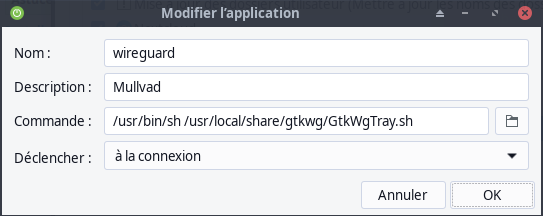
Réseau
Bascule dhcpd vers NetworkManager
Passer de dhcpcd à NetworkManager
Arrêter et désactiver dhcpcd
1
sudo systemctl stop dhcpcd && sudo systemctl disable dhcpcd
Installer, lancer et activer networkmanager
1
2
3
sudo pacman -S networkmanager
sudo systemctl start NetworkManager
sudo systemctl enable NetworkManager
Pont (Bridge)
Pour un réseau en pont (bridge - adresse IP container dans le même réseau que l’hôte) : Archlinux KVM/QEMU - Virtual Machine Manager - Réseau (network)
Borg
Créer utilisateur borg avec id 1001 et “home” /srv/hdd2g/data/borg-backups
1
sudo useradd -m -d /srv/hdd2g/data/borg-backups -u 1001 borg
Créer le dossier .ssh utilisateur “borg”
1
sudo -u borg mkdir /srv/data/borg-backups/.ssh
Créer le fichier authorized_keys
1
sudo -u borg touch /srv/data/borg-backups/.ssh/authorized_keys
Autoriser utilisateur borg à exécuter /usr/bin/borg uniquement
1
2
sudo -s
echo "borg ALL=NOPASSWD: /usr/bin/borg" >> /etc/sudoers
Borg sauvegarde home PC1
Installation normale
Le paquet borg étant dans les dépôts Community + options recommandées : fuse et python-llfuse
1
sudo pacman -S borg fuse python-llfuse
Sauvegarde PC1 “local” sur unité “sav”
- La sauvegarde sera exécutée avec l’utilisateur borg sous root pour les dossiers et fichiers systèmes
- /root/.borg : dossier des fichiers (script, passphrase et exclusions)
- /srv/hdd2g/data/borg-backups : dépôts de sauvegarde
Créer le dossier
1
sudo mkdir -p /root/.borg
Création d’un fichier passphrase ( ex: qui contient 6 mots aléatoires séparés par un espace) qui servira à automatiser la procédure de sauvegarde sauvegarde (/root/.borg/passphrase)
1
sudo nano /root/.borg/passphrase # contient la "phrase de passe"
Création d’un fichier exclusions qui contient toutes les exclusions de dossiers et fichiers , une exclusion par ligne (/root/.borg/exclusions)
1
sudo nano /root/.borg/exclusions
1
2
3
4
5
6
7
8
9
10
11
12
/home/yann/Desktop
/home/yann/Téléchargements
/home/yann/temp
/home/yann/vps
/home/yann/sav
/home/yann/srv_hdd2g
/home/yann/virtuel
/home/yann/media/BiblioCalibre -> /srv/hdd2g/data/BiblioCalibre
/home/yann/media/CalibreTechnique -> /srv/hdd2g/data/CalibreTechnique
/home/yann/media/devel -> /srv/hdd2g/data/devel
/home/yann/media/dplus -> /srv/hdd2g/data/dplus
/home/yann/media/music -> /srv/hdd2g/data/music
Initialisation dépôt “archyan” de sauvegarde chiffré avec “phrase de passe”
1
2
3
4
sudo -s
export BORG_PASSPHRASE="`cat /root/.borg/passphrase`"
BORG_REPOSITORY=/srv/hdd2g/data/borg-backups/archyan
borg init --encryption=repokey-blake2 /srv/hdd2g/data/borg-backups/archyan
Création du script borg-backup
Borg a la déduplication, le contrôle de cohérence, le cryptage, est configurable par des variables d’environnement, la récupération des fichiers avec FUSE pour le montage des dépôts. En utilisant borg prune, on peut avoir une haute fréquence de sauvegardes avec une gestion du cycle des repo : 6 heures, 7 jours, 4 semaines, et 6 mois.
Le fichier script /root/.borg/borg-backup
1
sudo nano /root/.borg/borg-backup
1
2
3
4
5
6
7
8
9
10
11
12
13
14
15
16
17
18
19
20
21
22
23
24
25
26
27
28
29
30
31
32
33
34
35
36
37
38
39
40
41
42
43
44
#!/bin/bash
set -e
# Vérifier si utilisateur est root
if [ $(id -u) != "0" ]; then
echo "Erreur : Vous devez être root pour exécuter ce script !"
exit 1
fi
BORG_REPOSITORY=/srv/hdd2g/data/borg-backups/archyan
BACKUP_DATE=`date +%Y-%m-%d-%Hh%M`
echo "Exécution borg-backup archyan $BACKUP_DATE"
export BORG_RELOCATED_REPO_ACCESS_IS_OK=yes
export BORG_PASSPHRASE="`cat /root/.borg/passphrase`"
BORG_ARCHIVE=${BORG_REPOSITORY}::${BACKUP_DATE}
# Sauvegarde de tout /home à l'exception de quelques répertoires et fichiers exclus
borg create \
-v --stats --compression lzma,9 \
--exclude-from /root/.borg/exclusions --exclude-caches \
$BORG_ARCHIVE \
/home/yann
# En cas d'erreur de sauvegarde, réinitialiser le mot de passe et quitter.
if [ "$?" = "1" ] ; then
export BORG_PASSPHRASE=""
exit 1
fi
# Prune la repo de sauvegardes supplémentaires
borg prune \
-v --list --stats --keep-daily=7 --keep-weekly=4 --keep-monthly=6 \
$BORG_REPOSITORY
# Inclure espace occupé dans le journal.
# echo 'Espace occupé : ' $(df -h |egrep '/dev/mapper/vg--nas--one-sav' |awk '{print $5}')
borg list $BORG_ARCHIVE
# réinitialiser le mot de passe
export BORG_PASSPHRASE=""
echo "Fin exécution borg-backup"
exit 0
Droits en exécution
1
sudo chmod +x /root/.borg/borg-backup
Erreurs
terminator No module named ‘validate’
1
2
3
4
5
6
7
8
9
10
pacman -S devtools git #install devtools used to build in a clean chroot and git needed to obtain source
git clone git://git.archlinux.org/svntogit/community.git --single-branch --branch "packages/python-configobj" #clone package source
chmod 777 -R community/trunk
cd community/trunk
curl -o PKGBUILD.diff http://ix.io/2J4c #download patch
git apply PKGBUILD.diff
extra-x86_64-build #build package in a clean chroot
pacman -U python-configobj-5.0.6-10-any.pkg.tar.zst #install built package
cd ../..
rm -r community/
Firefox - OCSP
HTTPS connection fails with “MOZILLA_PKIX_ERROR_REQUIRED_TLS_FEATURE_MISSING”
Impossible de charger un site, message d’erreur semble signifier qu’il y a un problème avec la réponse OCSP du serveur : *L’“agrafage” OCSP - inclusion de la vérification de la non-révocation du certificat du serveur - est requis mais non fourni.
(1) Dans un nouvel onglet, tapez ou collez about:config dans la barre d’adresse et appuyez sur Entrée/Retour.
Cliquez sur le bouton en promettant d’être prudent.
(2) Dans la boîte de recherche située au-dessus de la liste, tapez ou collez ocsp pour filtrer
(3) Double-cliquez sur la préférence security.ssl.enable_ocsp_must_staple pour faire passer la valeur de true à false
Essayez ensuite à nouveau le site, en contournant le cache (par exemple, Ctrl+Maj+r lorsque vous rechargez)
NFS - Client
Partage de disques en réseau avec NFS
Installer nfs-utils avec la commande
1
2
sudo pacman -S nfs-utils # archlinux
sudo apt install nfs-common # debian
Créer un point de montage NFS
1
sudo mkdir -p /mnt/xoyipart
Le partage NFS (/etc/hosts contient la définition du serveur : 192.168.0.46 xoyize.xyz)
1
sudo showmount -e xoyize.xyz
1
2
Export list for xoyize.xyz:
/xoyipart 192.168.0.0/24
Montage automatique à la demande avec timeout via fstab et x-systemd
1
sudo nano /etc/fstab
1
xoyize.xyz:/xoyipart /mnt/xoyipart/ nfs4 x-systemd.automount,x-systemd.idle-timeout=300,async 0 0
Montage manuel
1
sudo mount -a
Le répertoire est «setgidé»
Quand un répertoire est «setgidé », le comportement observé change. On ne parle alors plus de droits d’exécution mais d’appartenance. En effet, tous les fichiers ou sous-répertoires qui seraient créés dans un tel répertoire, appartiendraient automatiquement au groupe auquel appartient le dossier. Si plusieurs utilisateurs peuvent et/ou doivent travailler dans un même répertoire par exemple, on peut positionner le droit SETGID sur ce répertoire afin que tous les utilisateurs puissent accéder à son contenu sans restrictions liées au propriétaire qui a créé le fichier ou le sous-répertoire.
Exécuter groupadd sur le client et ajouter un (ou plusieurs) utilisateur à ce groupe.
1
2
3
sudo groupadd -g 9999 local
# ajout utilisateur au groupe
sudo usermod -a -G local $USER
Vérification
1
2
touch /mnt/xoyipart/test
ls -la /mnt/xoyipart/
1
2
3
4
total 8
drwxrwsr-x 2 root local 4096 27 déc. 12:16 .
drwxr-xr-x 4 root root 4096 27 déc. 11:45 ..
-rw-rwxr-- 1 yann local 0 27 déc. 11:57 test
Container et Machines virtuelles
- Archlinux conteneur LXC debian 10 (buster) + Jekyll
- PC1 ArchLinux - VM Debian 10 vdb (jekyll-statique)
- Autres liens
Rsync serveur backup xoyaz.xyz
Des dossiers et sous-dossiers sont partagés par sshfs sur le serveur backup xoyaz.xyz
Les dossiers partagés par xoyaz.xyz
1
2
3
4
5
6
7
8
9
/home/usernl/backup
├── BiblioCalibre
├── CalibreTechnique
├── musique
├── static
└── www
├── diceware
└── osm-new
Synchro des dossiers suivants avec le serveur backup
1
2
3
4
5
6
7
/srv/hdd2g/data/
├── BiblioCalibre
├── CalibreTechnique
├── diceware
├── music
├── osm-new
Le fichier ~/scripts/synchro-PC1-Backup.sh
1
2
3
4
5
6
7
8
9
10
11
12
13
14
# Synchro CalibreTechnique avec Backup - CalibreTechnique_backup.sh
rsync -avz --progress --stats --human-readable --delete --rsync-path="sudo rsync" -e "ssh -p 55036 -i /home/yann/.ssh/OVZ-STORAGE-128 -o StrictHostKeyChecking=no -o UserKnownHostsFile=/dev/null" /srv/hdd2g/data/CalibreTechnique/* usernl@xoyaz.xyz:/home/usernl/backup/CalibreTechnique/
# Synchro BiblioCalibre avec Backup - BiblioCalibre_backup.sh
rsync -avz --progress --stats --human-readable --delete --rsync-path="sudo rsync" -e "ssh -p 55036 -i /home/yann/.ssh/OVZ-STORAGE-128 -o StrictHostKeyChecking=no -o UserKnownHostsFile=/dev/null" /srv/hdd2g/data/BiblioCalibre/* usernl@xoyaz.xyz:/home/usernl/backup/BiblioCalibre/
# Synchro osm-new avec Backup - osm-new_backup.sh
rsync -avz --progress --stats --human-readable --delete --rsync-path="sudo rsync" -e "ssh -p 55036 -i /home/yann/.ssh/OVZ-STORAGE-128 -o StrictHostKeyChecking=no -o UserKnownHostsFile=/dev/null" /srv/hdd2g/data/osm-new/* usernl@xoyaz.xyz:/home/usernl/backup/www/osm-new/
# Synchro osm-new avec Backup - osm-new_backup.sh
rsync -avz --progress --stats --human-readable --delete --rsync-path="sudo rsync" -e "ssh -p 55036 -i /home/yann/.ssh/OVZ-STORAGE-128 -o StrictHostKeyChecking=no -o UserKnownHostsFile=/dev/null" /srv/hdd2g/data/diceware/* usernl@xoyaz.xyz:/home/usernl/backup/www/diceware/
# Synchro music avec Backup - music_backup.sh
#rsync -avz --progress --stats --human-readable --delete --rsync-path="sudo rsync" -e "ssh -p 55036 -i /home/yann/.ssh/OVZ-STORAGE-128 -o StrictHostKeyChecking=no -o UserKnownHostsFile=/dev/null" /srv/hdd2g/data/music/* usernl@xoyaz.xyz:/home/usernl/backup/musique/
Synthèse
LVM (pvs vgs et lvs)
1
2
3
4
5
6
7
8
9
10
11
12
13
14
15
16
17
[root@archyan yann]# pvs
PV VG Fmt Attr PSize PFree
/dev/sda3 ct120bx lvm2 a-- <111,01g <71,01g
/dev/sdb1 ssd-512 lvm2 a-- <476,94g 0
/dev/sdc3 vg-nas-one lvm2 a-- <3,64t 1,05t
[root@archyan yann]# vgs
VG #PV #LV #SN Attr VSize VFree
ct120bx 1 1 0 wz--n- <111,01g <71,01g
ssd-512 1 1 0 wz--n- <476,94g 0
vg-nas-one 1 3 0 wz--n- <3,64t 1,05t
[root@archyan yann]# lvs
LV VG Attr LSize Pool Origin Data% Meta% Move Log Cpy%Sync Convert
roota ct120bx -wi-ao---- 40,00g
virtuel ssd-512 -wi-ao---- <476,94g
hdd2g vg-nas-one -wi-ao---- 2,00t
home vg-nas-one -wi-ao---- 100,00g
sav vg-nas-one -wi-ao---- 500,00g
/etc/fstab, fdisk , lsblk
1
2
3
4
5
6
7
8
9
10
11
12
13
14
15
16
17
18
19
20
21
22
23
24
25
26
27
28
29
30
31
32
33
34
[root@archyan yann]# cat /etc/fstab
# Static information about the filesystems.
# See fstab(5) for details.
# <file system> <dir> <type> <options> <dump> <pass>
# /dev/mapper/ct120bx-roota
UUID=61386735-88b3-4914-a187-9788f586ec9d / ext4 rw,relatime 0 1
# /dev/mapper/vg--nas--one-home
UUID=93bf5c7d-9771-4813-83af-07b0ec6481ce /home ext4 rw,relatime 0 2
# /dev/sda2
UUID=acc31be7-0f49-4ac9-9780-832f099ed89a /boot ext4 rw,relatime,stripe=4 0 2
# /dev/sda1
UUID=6A27-3B90 /boot/efi vfat rw,relatime,fmask=0022,dmask=0022,codepage=437,iocharset=iso8859-1,shortname=mixed,utf8,errors=remount-ro 0 2
# /dev/mapper/ssd--512-virtuel
UUID=84bc1aa9-23ac-4530-b861-bc33171b7b42 /srv/virtuel ext4 defaults 0 2
# /dev/mapper/vg--nas--one-sav
UUID=c5b9eefc-1daa-4a0d-8a72-6169b3c8c91f /srv/sav ext4 defaults 0 2
# /dev/mapper/hdd--2g-lvhdd - Montage disque mobile hdd 2G
# UUID=1fa41668-dfd3-476b-8bf9-387d172c7db5 /srv/hdd2g ext4 defaults 0 2
# /dev/vg-nas-one/hdd2g - Volume logique hdd2g du disque 4To
UUID=14e98a75-5b75-4d5b-8874-edd7fdea4aff /srv/hdd2g ext4 defaults 0 2
# dossiers _posts ,images et files
/home/yann/media/statique /var/lib/lxc/lxcbuster/rootfs/home/lxcdeb/statique none bind 0 0
# partage NFS sur xoyize.xyz
192.168.0.46:/xoyipart /mnt/xoyipart/ nfs4 x-systemd.automount,x-systemd.idle-timeout=300,async 0 0
fdisk
1
2
3
4
5
6
7
8
9
[root@archyan yann]# fdisk -l |grep "Disque /dev"
Disque /dev/sda : 111,79 GiB, 120034123776 octets, 234441648 secteurs
Disque /dev/sdb : 476,94 GiB, 512110190592 octets, 1000215216 secteurs
Disque /dev/sdc : 3,64 TiB, 4000787030016 octets, 7814037168 secteurs
Disque /dev/mapper/ct120bx-roota : 40 GiB, 42949672960 octets, 83886080 secteurs
Disque /dev/mapper/ssd--512-virtuel : 476,94 GiB, 512107741184 octets, 1000210432 secteurs
Disque /dev/mapper/vg--nas--one-sav : 500 GiB, 536870912000 octets, 1048576000 secteurs
Disque /dev/mapper/vg--nas--one-home : 100 GiB, 107374182400 octets, 209715200 secteurs
Disque /dev/mapper/vg--nas--one-hdd2g : 2 TiB, 2199023255552 octets, 4294967296 secteurs
df
1
2
3
4
5
6
7
8
9
10
11
12
13
14
15
[root@archyan yann]# df -h
Sys. de fichiers Taille Utilisé Dispo Uti% Monté sur
dev 7,8G 0 7,8G 0% /dev
run 7,8G 1,3M 7,8G 1% /run
/dev/mapper/ct120bx-roota 40G 20G 18G 54% /
tmpfs 7,8G 1,2M 7,8G 1% /dev/shm
tmpfs 4,0M 0 4,0M 0% /sys/fs/cgroup
tmpfs 7,8G 28K 7,8G 1% /tmp
/dev/sda2 270M 77M 176M 31% /boot
/dev/sda1 511M 144K 511M 1% /boot/efi
/dev/mapper/ssd--512-virtuel 469G 177G 269G 40% /srv/virtuel
/dev/mapper/vg--nas--one-hdd2g 2,0T 351G 1,6T 19% /srv/hdd2g
/dev/mapper/vg--nas--one-home 98G 26G 68G 28% /home
/dev/mapper/vg--nas--one-sav 492G 223G 244G 48% /srv/sav
tmpfs 1,6G 60K 1,6G 1% /run/user/1000
lsblk
1
2
3
4
5
6
7
8
9
10
11
12
13
14
15
16
[root@archyan yann]# lsblk
NAME MAJ:MIN RM SIZE RO TYPE MOUNTPOINT
sda 8:0 0 111,8G 0 disk
├─sda1 8:1 0 512M 0 part /boot/efi
├─sda2 8:2 0 287M 0 part /boot
└─sda3 8:3 0 111G 0 part
└─ct120bx-roota 254:0 0 40G 0 lvm /
sdb 8:16 0 476,9G 0 disk
└─sdb1 8:17 0 476,9G 0 part
└─ssd--512-virtuel 254:1 0 476,9G 0 lvm /srv/virtuel
sdc 8:32 0 3,6T 0 disk
├─sdc1 8:33 0 50M 0 part
└─sdc3 8:35 0 3,6T 0 part
├─vg--nas--one-sav 254:2 0 500G 0 lvm /srv/sav
├─vg--nas--one-home 254:3 0 100G 0 lvm /home
└─vg--nas--one-hdd2g 254:4 0 2T 0 lvm /srv/hdd2g
Alias
1
2
3
4
5
6
7
8
9
10
11
12
13
14
15
16
17
18
19
20
21
22
23
24
25
[yann@archyan ~]$ alias
alias audio='youtube-dl --extract-audio --audio-format m4a --audio-quality 0 --output "~/Musique/%(title)s.%(ext)s"'
alias audiomp3='youtube-dl --extract-audio --audio-format mp3 --audio-quality 0 --output "~/Musique/%(title)s.%(ext)s"'
alias cryfs-autostart='/home/yann/scripts/cryfs-autostart'
alias dnsleak='/home/yann/scripts/dnsleaktest.sh'
alias ls='ls --color=auto'
alias nmapl='sudo nmap -T4 -sP 192.168.0.0/24'
alias odt/='/home/yann/Documents/odt/+index/_odt/+index'
alias off2htm='/home/yann/scripts/office/.sh'
alias otp='/home/yann/scripts/generer-code-2fa-vers-presse-papier-toutes-les-30s.sh'
alias posturl='/home/yann/scripts/posturl'
alias rename='/home/yann/scripts/remplacer-les-espaces-accents-dans-une-expression.sh'
alias service='systemctl --type=service'
alias sshm='/home/yann/scripts/ssh-manager.sh'
alias sshsyn='/home/yann/scripts/synchro-ssh-xoyize.xyz.sh'
alias sslxc='/home/yann/scripts/sslxc'
alias ssvbox='/home/yann/scripts/ssvbox'
alias static='sshm vdb exe '\''sudo systemctl restart yannstatic.service'\'''
alias tmuxlxc='xterm -rv -geometry 100x30+100+350 -T yannstatic -e '\''/home/yann/scripts/tmux-lxc.sh'\'''
alias tmuxssh='/home/yann/scripts/tmux-ssd.sh'
alias tmuxvdb='xterm -geometry 100x30+100+350 -T yannstatic -e '\''/home/yann/scripts/tmux-vdb.sh'\'''
alias traduc='/home/yann/scripts/traduction-page-internet'
alias vnc='/home/yann/scripts/sshvnc.sh'
alias wgkey='/home/yann/scripts/generer_jeu_cle_wireguard.sh'
alias youtube='youtube-dl -f "bestvideo[ext=mp4]+bestaudio[ext=m4a]/best[ext=mp4]/best" --output "~/Vidéos/%(title)s.%(ext)s" --ignore-errors'
Liste des liens
1
2
3
4
5
6
7
8
9
10
11
12
13
14
15
16
17
18
19
20
21
22
23
[root@archyan yann]# ls -l / |grep '^l' | awk '{print $9, " ", $10, $11;}'
bin -> usr/bin
files -> /home/yann/media/statique/files
images -> /home/yann/media/statique/images
lib -> usr/lib
lib64 -> usr/lib
sbin -> usr/bin
[root@archyan yann]# ls -l /usr/local/bin/ |grep '^l' | awk '{print $9, " ", $10, $11;}'
borglist -> /home/yann/scripts/borglist
wing-personal7.2 -> ../../../opt/wing-personal/wing-personal
[root@archyan yann]# ls -l /home/yann |grep '^l' | awk '{print $9, " ", $10, $11;}'
sav -> /srv/sav
srv_hdd2g -> /srv/hdd2g
virtuel -> /srv/virtuel
[root@archyan yann]# ls -l /home/yann/media |grep '^l' | awk '{print $9, " ", $10, $11;}'
BiblioCalibre -> /srv/hdd2g/data/BiblioCalibre
CalibreTechnique -> /srv/hdd2g/data/CalibreTechnique
devel -> /srv/hdd2g/data/devel
dplus -> /srv/hdd2g/data/dplus
music -> /srv/hdd2g/data/music